Aktionen des Aufgaben- und Zustandseditors
Der Architect-Task-Editor bietet mehrere Werkzeuge, mit denen Sie eine Abfolge von Aktionen erstellen können, aus denen eine Aufgabe besteht. Diese Aufgabenaktionen sind in der Architect Toolbox verfügbar. Für jede Aktion wird ein eindeutiges Symbol angezeigt, so dass Sie sie in der Toolbox, im Aufgabeneditor und im Designbereich leicht erkennen können. Diee Aktionen in der Architect Toolbox variieren je nach Ihrem Genesys Cloud Lizenzplan. Weitere Informationen über den Aufgabeneditor und die Toolbox finden Sie im Abschnitt Empfohlener Inhalt.
Maximale Anzahl von Aktionen in einer Bewegung
Die maximale Anzahl von Aktionen, die Architect pro Flow-Aufruf ausführt, beträgt 10.000. Wenn das System diese Zahl überschreitet, geht der Ablauf in die Fehlerbehandlung über. Die Standardfehlerbehandlung ist eine Unterbrechung; Flussautoren können jedoch alternative Aktionen konfigurieren, z. B. Transfer to ACD, Jump to Menu, oder Jump to Reusable Task.
Wenn Sie sich für ein Menü oder eine wiederverwendbare Aufgabe entscheiden, erhöht der Architekt die Aktion automatisch um weitere 1.000 Aktionen. Dieser Prozess ermöglicht es Ihnen, einen alternativen Pfad für die Fehlerbehandlung zu konfigurieren. Wenn Sie das zusätzliche Maximum überschreiten, führt Architect eine stille Trennung der Verbindung durch.
Der Architekt betrachtet jeden der folgenden Prozesse als eine Aktion, die auf die 10.000er Grenze angerechnet wird:
- Jedes Mal, wenn Sie ein Menü aufrufen
- Jede Menüaktion
- Jede Aufgabenaktion
Eine Aktion komprimieren oder erweitern
Im Aufgaben- oder Zustandseditor und in der Aufgaben- oder Zustandsvorschau können Sie Aktionen komprimieren oder erweitern. Diese Funktion ist hilfreich, wenn Sie lange Teile der Logik ausblenden möchten, die die Navigation in einer Aufgabe oder einem Status erschweren können.
- Klicken Sie in einer beliebigen Aktion oder Ausgabe auf Mehr und in dem daraufhin angezeigten Menü auf Komprimieren
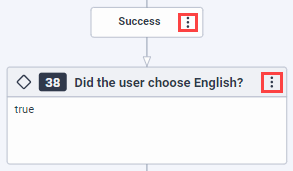
Architekt gibt die Anzahl der Aktionen an, die als Teil der Aufgabe zusammenbrechen. Es wird auch angezeigt, ob die kollabierten Aktionen die Aufgabe, den Zustand oder den Ablauf beenden und ob irgendwelche Aktionen fehlerhaft sind.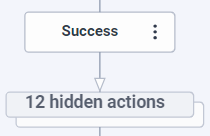
- Um die Aktion zu erweitern, klicken Sie auf die Meldung für versteckte Aktionen. Alternativ können Sie auch auf Mehr und im angezeigten Menü auf Erweiternklicken
Sie können auch Outputs statt ganzer Aktionen komprimieren. Wenn Sie beispielsweise eine große Menge an Logik unter einer Switch-Aktion haben, können Sie die Fallkonfiguration ausblenden, während Sie andere Fälle konfigurieren oder anzeigen, die mit der Switch-Aktion zusammenhängen.
Wenn Sie auf einen Validierungsfehler klicken, der sich auf eine eingeklappte Aktion bezieht, erweitert Architect die Aktion, die den Fehler enthält.
Um sich mit den Aktionen im Aufgabeneditor vertraut zu machen, lesen Sie die folgenden Seiten:
| Symbol | Kategorie | Aktion | Beschreibung |
|---|---|---|---|
| Audio | Audioüberwachung | Weisen Sie Architect an, das Streaming von Konversationsaudio an einen Drittanbieterdienst zu starten oder zu stoppen und dem externen Dienst die Audioanalyse zu ermöglichen. | |
| Audio abspielen | Fügen Sie eine Aufforderung für den Anrufer hinzu. | ||
| Audio bei Stille abspielen | Wiedergabe einer Nachricht (Eingabeaufforderung oder Audiosequenz) bis zum Abschluss. | ||
| Stille erkennen | Verwenden Sie diese Aktion, um eine Nachricht auf dem Anrufbeantworter oder eine verbale Äußerung und anschließende Stille in einer ausgehenden Wahlkampagneninteraktion zu erkennen. | ||
| Audio leeren | Alle in der Warteschlange befindlichen Audiosignale innerhalb eines Anrufflusses löschen. | ||
| Flüster-Audio einstellen | Teilen Sie dem Agenten mit, welche Warteschlange der Anrufer ausgewählt hat. | ||
| Transkription | Aktivieren Sie die Sprachtranskription für Anrufflüsse. | ||
| Bot | Rufen Sie Audio Connector auf | Aktivieren Sie eine zuvor konfigurierte Audio Connector-Integration und beginnen Sie mit dem Streamen von Konversationsaudio an Ihren Sprachbot eines Drittanbieters und streamen Sie dann Audio zurück an Genesys Cloud. | |
| Bot-Flow aufrufen | Öffnen Sie einen bestehenden Genesys Dialog Engine Bot Flow und binden Sie ihn in Ihren Ablauf ein. | ||
| Dialogflow CX aufrufen | Öffnen Sie einen bestehenden Dialogflow-CX-Bot und binden Sie ihn in Ihren Ablauf ein. | ||
| Dialogflow Bot für Anrufe | Öffnen Sie einen vorhandenen Dialogflow ES-Bot und binden Sie ihn in Ihren Ablauf ein. | ||
| Lex Bot aufrufen | Führen Sie Self-Service-Anwendungen innerhalb eines Ablaufs aus, bevor oder anstatt einen Kunden an einen Agenten weiterzuleiten. | ||
| Lex V2-Bot aufrufen | Integration von Call Flows mit Amazon Lex V2 Funktionalität zur Verarbeitung und Rückgabe von Intents und Slots an Architect | ||
| Nuance Bot anrufen | Öffnen Sie einen vorhandenen Nuance Mix-Bot und integrieren Sie ihn in Ihren Nachrichtenfluss. | ||
| Allgemein | Gemeinsames Modul aufrufen | Wiederverwendung zuvor erstellter Logik, die in einem gemeinsamen Modulfluss gespeichert ist. | |
| Kundengeschützte Daten | Gesicherte Daten erhalten | Setzen Sie ein gesichertes Datenattribut, das Sie von einem Interaktions- oder Workflow-Teilnehmer abrufen. | |
| Gesicherte Daten einstellen | Legen Sie den Wert eines gesicherten Datenattributs für einen Gesprächsteilnehmer fest. | ||
| Daten entschlüsseln | Entschlüsseln Sie Daten in Architektenströmen mit Ihrem eigenen Verschlüsselungsschlüssel. | ||
| Daten verschlüsseln | Verschlüsseln Sie Daten in Architekturflüssen mit Ihrem eigenen Verschlüsselungsschlüssel | ||
| Daten | Daten aufrufen | Rufen Sie Informationen zu einem Kunden aus einer standardmäßigen oder benutzerdefinierten Datenaktionsintegration in Genesys Cloud ab. | |
| Anrufentscheidungstabelle | Führen Sie eine regelbasierte Entscheidungstabelle aus, die zuvor von einem Administrator in Genesys Cloud konfiguriert wurde. | ||
| Eingabe erfassen | Aufforderung eines Anrufers zur Eingabe einer Ziffernfolge. | ||
| Datentabellenabruf | Abrufen von Daten, die in einer Genesys Cloud-Datentabelle gespeichert sind. | ||
| Teilnehmerdaten abrufen | Richten Sie ein Attribut ein, das von einem Anrufteilnehmer abgerufen werden soll. | ||
| Rohe SIP-Kopfzeilen abrufen | Rufen Sie BYOC Cloud SIP-Header in eine Variable vom Typ String ab. | ||
| SIP-Kopfzeilen abrufen | Abrufen von BYOC Cloud SIP-Headern in eine Variable vom Datentyp JSON. | ||
| Externes Tag festlegen | Verwenden Sie die Aktion Externes Tag setzen, um Interaktionen in Genesys Cloud mit Datensätzen im Customer Relationship Management (CRM)-System oder im System of Records (SOR) Ihrer Organisation zu verknüpfen. | ||
| Teilnehmerdaten festlegen | Setzen Sie einen Attributwert für einen Anrufteilnehmer. | ||
| UUI-Daten festlegen | Übergabe von UUI-Daten in Übertragungsaktionen und Trennungsaktionen. | ||
| Daten aktualisieren | Weisen Sie den Variablen der Ablauf- oder Aufgabenebene Werte zu. | ||
| Wählen | Nach Durchwahl wählen | Richten Sie eine Funktion ein, die es dem Anrufer ermöglicht, eine bestimmte Nebenstelle anzuwählen und zu erreichen. | |
| Trennen | Trennen | Bieten Sie Anrufern eine elegante Möglichkeit, ein Menüsystem zu verlassen, indem Sie die Verbindung sofort unterbrechen. | |
| Externe Kontakte | Externen Kontakt abrufen | Rrufen Sie Informationen über einen bestehenden externen Kontakt ab. | |
| Externe Organisation abrufen | Suchen Sie nach einer bestimmten Organisation oder verwenden Sie die Aktion „Externen Kontakt abrufen“, um nach einer bestimmten Person zu suchen. | ||
| Aktion „Externen Kontakt fördern“ | Befördern Sie einen flüchtigen oder identifizierten Kontakt zu einem kuratierten (externen) Kontakt. | ||
| Suchen | Notfallgruppe suchen | Dynamische Suche nach einer Notfallgruppe anhand ihres Namens zur IVR-Laufzeit. Weitere Informationen finden Sie unter Notfälle. |
|
| Gruppe suchen | Finden Sie eine Genesys Cloud-Gruppe anhand ihres Namens zur IVR-Laufzeit. Quellgruppendaten aus einem Datendip wie z. B. einer Call Data-Aktion oder einer Datentabelle. Verwenden Sie diese Informationen dann mit einer Aktion Übergabe an Gruppe , die die Interaktion an die entsprechende Gruppe sendet | ||
| Sprach-Skill suchen | Quellgruppendaten aus einem Datendip wie z. B. einer Call Data-Aktion oder einer Datentabelle. Verwenden Sie diese Informationen dann mit einer Übergabe an ACD-Aktion , die die Interaktion an die entsprechende Warteschlange sendet | ||
| Warteschleife suchen | Suchen Sie eine Warteschlange anhand ihres Stringnamens zur IVR-Laufzeit. Verwenden Sie diese Aktion, um Daten aus einer Datenaktion oder aus Datensuchtabellen zu beziehen. | ||
| Warteschleife nach ID suchen | Verweisen Sie dynamisch auf einen Benutzer und finden Sie diesen Benutzer anhand eines Stringnamens zur IVR-Laufzeit. | ||
| Zeitplan suchen | Dynamische Suche nach einem Zeitplan anhand seines Namens zur IVR-Laufzeit. Weitere Informationen zur Erstellung von Zeitplänen in Genesys Cloud finden Sie unter Zeitpläne. | ||
| Zeitplangruppe suchen | Dynamisch eine Zeitplangruppe anhand ihres Namens zur IVR-Laufzeit finden. Weitere Informationen finden Sie unter Zeitplangruppen. | ||
| Skill suchen | Suchen Sie einen ACD-Skill anhand seines Stringnamens zur IVR-Laufzeit. Verwenden Sie diese Aktion, um Skill-Daten aus einem Daten-Dip wie einer Call Data-Aktion oder einer Datentabelle zu beziehen. Verwenden Sie diese Informationen dann mit einer Übergabe an ACD-Aktion , die die Interaktion an die entsprechende Warteschlange sendet | ||
| Systemansage suchen | Suchen Sie nach dem Namen von Architect System Prompts und bestimmen Sie, welche Prompts dynamisch zur Laufzeit abgespielt werden sollen. | ||
| Benutzer suchen | Suche nach einem Genesys Cloud-Benutzer anhand einer E-Mail-Adresse zur IVR-Laufzeit. | ||
| Benutzer nach ID suchen | Verweisen Sie dynamisch auf einen Benutzer und finden Sie diesen Benutzer anhand eines Stringnamens zur IVR-Laufzeit. | ||
| Mehrere Benutzer nach ID suchen | Verweisen Sie dynamisch auf Genesys Cloud-Benutzer und finden Sie sie anhand einer Zeichenkette zur IVR-Laufzeit. | ||
| Benutzeransage suchen | Suchen Sie die Benutzerführung des Architekten anhand des Namens und legen Sie fest, welche Prompts zur Laufzeit dynamisch abgespielt werden sollen. | ||
| Suchen Sie nach dem Nutzungsetikett | Finden Sie dynamisch eine Nutzungsbezeichnung basierend auf ihrem Namen zur IVR-Laufzeit. | ||
| Flow | Flow-Meilenstein hinzufügen | Fügen Sie einen Bewegungsmeilenstein hinzu, um eine detailliertere Berichterstattung für Bewegungsergebnisse zu erstellen. Der Zugang zu den Meilensteinen des Kundenflusses hilft bei der Erstellung von Berichten über die Customer Journey. | |
| Klarer Nachfluss | Entfernen Sie eine Post-Flow-Aktion aus der Interaktion. | ||
| Löschen Sie das Nutzungsetikett | Entfernen Sie ein Nutzungslabel von einer Interaktion. | ||
| Rückruf erstellen | Bieten Sie einem Agenten die Möglichkeit, den Kunden zurückzurufen, um die Wartezeit in der Warteschlange zu verkürzen oder dem Kunden später Informationen zu geben. | ||
| Teilnehmeraufzeichnung aktivieren | Verwenden Sie diese Aktion, um Anrufern die Möglichkeit zu geben, Genesys Cloud zu erlauben, den eingehenden Anruf aufzuzeichnen. | ||
| Flow-Ergebnis initialisieren | Wählen Sie ein Ergebnis des Ablaufs, das der Architekt im Ablauf zu verfolgen beginnt. | ||
| Flow-Ergebnis festlegen | Definieren Sie ein mögliches Ergebnis, das das System als Erfolg oder Misserfolg verfolgt, wenn eine Interaktion einen bestimmten Punkt im Ablauf erreicht. | ||
| Sprache einstellen | Ermöglichen Sie es den Anrufern, die Sprache auszuwählen, in der sie die Ansagen hören möchten. | ||
| Post-Flow einstellen | Weisen Sie der Interaktion eine Post-Flow-Aktion zu, um sie an einen eingehenden Anrufablauf weiterzuleiten. | ||
| Bildschirmanzeige festlegen | Wählen Sie ein vordefiniertes Skript aus und konfigurieren Sie ggf. die Eingabevariablen, die die vom Benutzer getroffene Auswahl zur Laufzeit speichern. | ||
| Legen Sie die Nutzungsbezeichnung fest | Wenden Sie eine Nutzungsbezeichnung dynamisch auf eine Interaktion an. | ||
| Nachbearbeitungscode festlegen | Ermöglichen Sie es den Agenten, den entsprechenden Nachbearbeitungscode auszuwählen, den sie dem Anruf zuordnen möchten | ||
| Logisch | Entscheidung | Verzweigen Sie den Prozess, je nachdem, ob eine Bedingung erfüllt ist. | |
| Zeitplan auswerten | Verwenden Sie diese Aktion zusammen mit der Aktion Evaluate Schedule Group, um Routing-Entscheidungen auf der Grundlage von zuvor definierten Zeitplänen und Zeitplangruppen zu treffen | ||
| Zeitplangruppe auswerten | Verwenden Sie diese Aktion zusammen mit der Aktion Evaluate Schedule , um Routing-Entscheidungen auf der Grundlage zuvor definierter Zeitpläne und Zeitplangruppen zu treffen | ||
| Switch | Konfigurieren Sie eine Schalteraktion, um festzulegen, was Architect tun soll, wann und unter welchen Umständen es geschehen soll. Diese Aktion ähnelt einer Entscheidungsaktion und lässt sich leicht für mehrere Fallbewertungen einrichten. | ||
| Schleife | Schleife | Weisen Sie Ihren Prozess an, eine Reihe von Aktionen zu wiederholen, bevor er mit der nächsten Aktion in Ihrem Entwurf fortfährt. | |
| Nächste Schleife | Verwenden Sie die Aktion Nächste Schleife, wenn der Ablauf während der Iteration der Schleife auf ein falsches Ergebnis stößt und Sie mit der nächsten Iteration fortfahren möchten. | ||
| Schleife beenden | Verwenden Sie die Aktion Schleife verlassen innerhalb einer Schleifenaktion, um die aktuelle Schleifeniteration zu beenden, die Schleifenaktion zu verlassen und die Ausführung des Ablaufs fortzusetzen, indem Sie zur folgenden Aktion wechseln. | ||
| Menü | Menü | Erstellen Sie ein Untermenü. | |
| Zum Menü wechseln | Geben Sie den Anrufern die Möglichkeit, sofort zu einem bestimmten Menü weiterzugehen. | ||
| Vorheriges Menü | Geben Sie den Anrufern die Möglichkeit, zum vorherigen Menü zurückzukehren. | ||
| Menü wiederholen | Geben Sie dem Anrufer die Möglichkeit, das aktuelle Menü noch einmal zu hören. | ||
| Aufgabe | Aufgabe aufrufen | Rufen Sie eine andere Aufgabe auf. | |
| Aufgabe beenden | Beenden Sie eine Aufgabe in einem Prozess. | ||
| Zu wiederverwendbarer Aufgabe springen | Fügen Sie eine vollständige Aufgabe ein, die zuvor im Bereich Wiederverwendbare Aufgaben konfiguriert wurde. |
||
| Aufgabe | Erstellen Sie komplexe IVR-Optionen, z. B. um zusammenhängende Schritte eines Prozesses zu einer Ablaufroutine zusammenzufassen. | ||
| Weiterleiten | Weiterleiten an ACD | Überträgt eine Nachricht in ein Warteschlangensystem. | |
| An Benutzer weiterleiten | Einen Anrufer direkt an einen Genesys Cloud-Benutzer weiterleiten. | ||
| An Nummer weiterleiten | Einen Anrufer an eine externe Nummer weiterleiten. | ||
| An Gruppe weiterleiten | Einen Anrufer direkt an eine Genesys Cloud-Gruppe weiterleiten. | ||
| An Flow weiterleiten | Übergabe eines Anrufers an einen anderen Anruffluss. | ||
| An sicheren Flow weiterleiten | Übergabe eines Anrufers an einen sicheren Anruffluss. | ||
| An Voicemail weiterleiten | Verwenden Sie die Aktion Übergabe an Voicemail aus der Toolbox, um einen Anrufer an die Voicemail eines Genesys Cloud-Benutzers zu übergeben. |
| Symbol | Kategorie | Aktion | Beschreibung |
|---|---|---|---|
| Bot | Bot-Connector aufrufen | Ermöglichen Sie die Integration in jede Bot-Quelle, einschließlich Amazon Lex V2 , zur Verarbeitung, bevor Absichten und Slots an den Architekten zurückgegeben werden. | |
| Rufen Sie den Digital Bot Connector an | Aktivieren Sie die Integration mit jeder Bot-Quelle zur Verarbeitung, bevor Entitäten oder Slots und Absichten an den Architekten zurückgegeben werden. | ||
| Bot-Flow aufrufen | Erstellen Sie einen neuen Bot-Flow, oder integrieren Sie einen bestehenden Bot-Flow in Ihren Flow. | ||
| Digital Bot Flow aufrufen | Öffnen Sie einen neuen oder bestehenden Genesys Digital Bot Flow. | ||
| Dialog Engine Bot aufrufen | Erstellen Sie einen neuen Genesys Dialog Engine Bot Flow, oder öffnen Sie einen bestehenden und integrieren Sie ihn in Ihren Nachrichtenfluss. | ||
| Google Dialog Flow CX | Erstellen Sie einen neuen Google Cloud Dialogflow CX-Bot, oder öffnen Sie einen bestehenden und integrieren Sie ihn in Ihren Nachrichtenfluss. | ||
| Klicken Sie auf Google Dialogflow ES. | Erstellen Sie einen neuen Google Cloud Dialogflow ES-Bot, oder öffnen Sie einen bestehenden und integrieren Sie ihn in Ihren Nachrichtenfluss. | ||
| Lex Bot aufrufen | Führen Sie Self-Service-Anwendungen innerhalb eines Ablaufs aus, bevor oder anstatt einen Kunden an einen Agenten weiterzuleiten. | ||
| Nuance Bot anrufen | Erstellen Sie einen neuen Nuance Mix-Bot, oder öffnen Sie einen bestehenden und integrieren Sie ihn in Ihren Nachrichtenfluss. | ||
| Allgemein | Gemeinsames Modul aufrufen | Wiederverwendung zuvor erstellter Logik, die in einem gemeinsamen Modulfluss gespeichert ist. | |
| Kundengeschützte Daten | Gesicherte Daten erhalten | Setzen Sie ein gesichertes Datenattribut, das Sie von einem Interaktions- oder Workflow-Teilnehmer abrufen. | |
| Gesicherte Daten einstellen | Legen Sie den Wert eines gesicherten Datenattributs für einen Gesprächsteilnehmer fest. | ||
| Daten entschlüsseln | Entschlüsseln Sie Daten in Architektenströmen mit Ihrem eigenen Verschlüsselungsschlüssel. | ||
| Daten verschlüsseln | Verschlüsseln Sie Daten in Architekturflüssen mit Ihrem eigenen Verschlüsselungsschlüssel | ||
| Daten | Daten aufrufen | Abrufen von Informationen über einen Kunden aus der Integration von Standard- oder benutzerdefinierten Datenaktionen in Genesys Cloud. | |
| Anrufentscheidungstabelle | Führen Sie eine regelbasierte Entscheidungstabelle aus, die zuvor von einem Administrator in Genesys Cloud konfiguriert wurde. | ||
| Datentabellenabruf | Abrufen von Daten, die in einer Genesys Cloud-Datentabelle gespeichert sind. | ||
| Antwort abrufen | Verwenden Sie die Aktion Automatische Antwort senden , um eine automatische Antwort an einen Kunden zu senden | ||
| Externes Tag festlegen | Verwenden Sie die Aktion Externes Tag setzen, um Interaktionen in Genesys Cloud mit Datensätzen im Customer Relationship Management (CRM)-System oder im System of Records (SOR) Ihrer Organisation zu verknüpfen. | ||
| Teilnehmerdaten abrufen | Richten Sie ein Attribut ein, das von einem Anrufteilnehmer abgerufen werden soll. | ||
| Teilnehmerdaten festlegen | Setzen Sie einen Attributwert für einen Anrufteilnehmer. | ||
| Daten aktualisieren | Weisen Sie den Variablen der Ablauf- oder Aufgabenebene Werte zu. | ||
| Trennen | Trennen | Bieten Sie Anrufern eine elegante Möglichkeit, ein Menüsystem zu verlassen, indem Sie die Verbindung sofort unterbrechen. | |
| Externe Kontakte | Externen Kontakt abrufen | Rrufen Sie Informationen über einen bestehenden externen Kontakt ab. | |
| Externe Organisation abrufen | Verwenden Sie die Aktion Externe Organisation abrufen, um eine bestimmte Organisation zu finden, oder verwenden Sie die Aktion Externen Kontakt abrufen, um eine bestimmte Person zu finden. | ||
| Aktion „Externen Kontakt fördern“ | Befördern Sie einen flüchtigen oder identifizierten Kontakt zu einem kuratierten (externen) Kontakt. | ||
| Externe Kontakte suchen | Feinen oder mehrere externe Kontakte auf der Grundlage Ihrer Suchbegriffe. | ||
| Suchen | Notfallgruppe suchen | Dynamische Suche nach einer Notfallgruppe anhand ihres Namens zur IVR-Laufzeit. Weitere Informationen finden Sie unter Notfälle. |
|
| Sprach-Skill suchen | Verwenden Sie diese Aktion, um Sprachfertigkeitsdaten aus einer Datenquelle wie einer Call Data-Aktion oder einer Datentabelle zu beziehen. Verwenden Sie diese Informationen dann mit einer Übergabe an ACD-Aktion , die die Interaktion an die entsprechende Warteschlange sendet | ||
| Warteschleife suchen | Suchen Sie eine Warteschlange anhand ihres Stringnamens zur IVR-Laufzeit. Verwenden Sie diese Aktion, um Daten aus einer Datenaktion oder aus Datensuchtabellen zu beziehen. | ||
| Warteschleife nach ID suchen | Verweisen Sie dynamisch auf einen Benutzer und finden Sie diesen Benutzer anhand eines Stringnamens zur IVR-Laufzeit. | ||
| Zeitplan suchen | Dynamische Suche nach einem Zeitplan anhand seines Namens zur IVR-Laufzeit. Weitere Informationen zur Erstellung von Zeitplänen in Genesys Cloud finden Sie unter Zeitpläne. | ||
| Zeitplangruppe suchen | Dynamisch eine Zeitplangruppe anhand ihres Namens zur IVR-Laufzeit finden. Weitere Informationen finden Sie unter Zeitplangruppen. | ||
| Skill suchen | Suchen Sie einen ACD-Skill anhand seines Stringnamens zur IVR-Laufzeit. Verwenden Sie diese Aktion, um Skill-Daten aus einem Daten-Dip wie einer Call Data-Aktion oder einer Datentabelle zu beziehen. Verwenden Sie diese Informationen dann mit einer Übergabe an ACD-Aktion , die die Interaktion an die entsprechende Warteschlange sendet | ||
| Systemansage suchen | Suchen Sie nach dem Namen von Architect System Prompts und bestimmen Sie, welche Prompts dynamisch zur Laufzeit abgespielt werden sollen. | ||
| Benutzer suchen | Suche nach einem Genesys Cloud-Benutzer anhand einer E-Mail-Adresse zur IVR-Laufzeit. | ||
| Benutzer nach ID suchen | Verweisen Sie dynamisch auf einen Benutzer und finden Sie diesen Benutzer anhand eines Stringnamens zur IVR-Laufzeit. | ||
| Mehrere Benutzer nach ID suchen | Verweisen Sie dynamisch auf Genesys Cloud-Benutzer und finden Sie sie anhand einer Zeichenkette zur IVR-Laufzeit. | ||
| Benutzeransage suchen | Suchen Sie die Benutzerführung des Architekten anhand des Namens und legen Sie fest, welche Prompts zur Laufzeit dynamisch abgespielt werden sollen. | ||
| Suchen Sie nach dem Nutzungsetikett | Finden Sie dynamisch eine Nutzungsbezeichnung basierend auf ihrem Namen zur IVR-Laufzeit. | ||
| Flow | Flow-Meilenstein hinzufügen | Fügen Sie einen Bewegungsmeilenstein hinzu, um eine detailliertere Berichterstattung für Bewegungsergebnisse zu erstellen. Der Zugang zu den Meilensteinen des Kundenflusses hilft bei der Erstellung von Berichten über die Customer Journey. | |
| Löschen Sie das Nutzungsetikett | Entfernen Sie ein Nutzungslabel von einer Interaktion. | ||
| Flow-Ergebnis initialisieren | Wählen Sie ein Ergebnis des Ablaufs, das der Architekt im Ablauf zu verfolgen beginnt. | ||
| Flow-Ergebnis festlegen | Definieren Sie ein mögliches Ergebnis, das das System als Erfolg oder Misserfolg verfolgt, wenn eine Interaktion einen bestimmten Punkt im Ablauf erreicht. | ||
| Bildschirmanzeige festlegen | Wählen Sie ein vordefiniertes Skript aus und konfigurieren Sie ggf. die Eingabevariablen, die die vom Benutzer getroffene Auswahl zur Laufzeit speichern. | ||
| Legen Sie die Nutzungsbezeichnung fest | Wenden Sie eine Nutzungsbezeichnung dynamisch auf eine Interaktion an. | ||
| Sprache einstellen | Ermöglichen Sie es den Anrufern, die gewünschte Sprache auszuwählen, in der sie die Ansagen hören möchten. | ||
| Nachbearbeitungscode festlegen | Ermöglichen Sie es den Agenten, den entsprechenden Nachbearbeitungscode auszuwählen, den sie dem Anruf zuordnen möchten | ||
| Journey | Journey-Sitzung abrufen | Ermitteln Sie die Sitzungs-ID der Predictive Engagement Journey und speichern Sie sie in einer Variablen zur Verwendung in einem Chatverlauf oder Workflow. | |
| Journey-Ergebnis abrufen | Ermitteln Sie die Predictive Engagement Journey Outcome ID und speichern Sie sie in einer Variablen zur Verwendung in einem Chatverlauf oder Workflow. | ||
| Journey-Segment abrufen | Ermitteln Sie die ID des Predictive Engagement Journey-Segments und speichern Sie sie in einer Variablen zur Verwendung in einem Chatverlauf oder Workflow. | ||
| Logisch | Entscheidung | Verzweigen Sie den Prozess, je nachdem, ob eine Bedingung erfüllt ist oder nicht. | |
| Switch | Konfigurieren Sie eine Schalteraktion, um festzulegen, was vom Architekten wann und unter welchen Umständen zu tun ist. Diese Aktion ähnelt einer Entscheidungsaktion und ist einfach einzurichten, wenn mehrere Fälle bewertet werden müssen. | ||
| Zeitplan auswerten | Verwenden Sie diese Aktion zusammen mit der Aktion Evaluate Schedule Group, um Routing-Entscheidungen auf der Grundlage von zuvor definierten Zeitplänen und Zeitplangruppen zu treffen | ||
| Zeitplangruppe auswerten | Verwenden Sie diese Aktion zusammen mit der Aktion Evaluate Schedule , um Routing-Entscheidungen auf der Grundlage zuvor definierter Zeitpläne und Zeitplangruppen zu treffen | ||
| Schleife | Schleife | Weisen Sie Ihren Prozess an, eine Reihe von Aktionen zu wiederholen, bevor er mit der nächsten Aktion in Ihrem Entwurf fortfährt. | |
| Nächste Schleife | Verwenden Sie die Aktion Nächste Schleife, wenn der Ablauf während der Iteration der Schleife auf ein falsches Ergebnis stößt und Sie mit der nächsten Iteration fortfahren möchten. | ||
| Schleife beenden | Verwenden Sie die Aktion Schleife verlassen innerhalb einer Schleifenaktion, um die aktuelle Schleifeniteration zu beenden, die Schleifenaktion zu verlassen und die Ausführung des Ablaufs fortzusetzen, indem Sie zur folgenden Aktion wechseln. | ||
| Senden | Antwort senden | Konfigurieren Sie eine Nachricht und senden Sie sie an einen Empfänger. | |
| Status | Status | Springt den Prozess direkt zum Beginn eines anderen Zustands ohne Zwischenschritte. | |
| Status ändern | Springt den Prozess direkt zum Beginn eines anderen Zustands ohne Zwischenschritte. | ||
| Aufgabe | Aufgabe aufrufen | Rufen Sie eine andere Aufgabe auf. | |
| Aufgabe beenden | Beenden Sie eine Aufgabe in einem Prozess. | ||
| Aufgabe | Erstellen Sie komplexe IVR-Optionen, z. B. um zusammenhängende Schritte eines Prozesses zu einer Ablaufroutine zusammenzufassen. | ||
| Weiterleiten | Weiterleiten an ACD | Überträgt eine Nachricht in ein Warteschlangensystem. | |
| Warten | Warten | Unterbrechen Sie den E-Mail-Vorgang für eine bestimmte Dauer oder bis zu einem von Ihnen festgelegten Zeitpunkt. |
| Symbol | Kategorie | Aktion | Beschreibung |
|---|---|---|---|
| Allgemein | Gemeinsames Modul aufrufen | Wiederverwendung zuvor erstellter Logik, die in einem gemeinsamen Modulfluss gespeichert ist. | |
| Kundengeschützte Daten | Gesicherte Daten erhalten | Setzen Sie ein gesichertes Datenattribut, das Sie von einem Interaktions- oder Workflow-Teilnehmer abrufen. | |
| Gesicherte Daten einstellen | Legen Sie den Wert eines gesicherten Datenattributs für einen Gesprächsteilnehmer fest. | ||
| Daten entschlüsseln | Entschlüsseln Sie Daten in Architektenströmen mit Ihrem eigenen Verschlüsselungsschlüssel. | ||
| Daten verschlüsseln | Verschlüsseln Sie Daten in Architect-Flows mit Ihrem eigenen Verschlüsselungsschlüssel. | ||
| Daten | Daten aufrufen | Abrufen von Informationen über einen Kunden aus der Integration von Standard- oder benutzerdefinierten Datenaktionen in Genesys Cloud. | |
| Anrufentscheidungstabelle | Führen Sie eine regelbasierte Entscheidungstabelle aus, die zuvor von einem Administrator in Genesys Cloud konfiguriert wurde. | ||
| Datentabellenabruf | Abrufen von Daten, die in einer Genesys Cloud-Datentabelle gespeichert sind. | ||
| Absicht erkennen | Erkennen und verarbeiten Sie bestimmte Absichten während einer eingehenden E-Mail-Interaktion. | ||
| Antwort abrufen | Verwenden Sie die Aktion Automatische Antwort senden , um eine automatische Antwort an einen Kunden zu senden | ||
| Teilnehmerdaten abrufen | Richten Sie ein Attribut ein, das von einem Anrufteilnehmer abgerufen werden soll. | ||
| Externes Tag festlegen | Verwenden Sie die Aktion Externes Tag setzen, um Interaktionen in Genesys Cloud mit Datensätzen im Customer Relationship Management (CRM)-System oder im System of Records (SOR) Ihrer Organisation zu verknüpfen. | ||
| Teilnehmerdaten festlegen | Setzen Sie einen Attributwert für einen Anrufteilnehmer. | ||
| Daten aktualisieren | Weisen Sie den Variablen der Ablauf- oder Aufgabenebene Werte zu. | ||
| Trennen | Trennen | Bieten Sie Anrufern eine elegante Möglichkeit, ein Menüsystem zu verlassen, indem Sie die Verbindung sofort unterbrechen. | |
| Autom. Antwort senden | Sbeendet eine E-Mail-Antwort an einen Kunden auf der Grundlage der Attribute der eingehenden E-Mail-Interaktion. | ||
| Externe Kontakte | Externen Kontakt abrufen | Rrufen Sie Informationen über einen bestehenden externen Kontakt ab. | |
| Externe Organisation abrufen | Verwenden Sie die Aktion „Externe Organisation abrufen“, um eine bestimmte Organisation zu finden, oder die Aktion „Externen Kontakt abrufen“, um eine bestimmte Person zu finden. | ||
| Aktion „Externen Kontakt fördern“ | Befördern Sie einen flüchtigen oder identifizierten Kontakt zu einem kuratierten (externen) Kontakt. | ||
| Externe Kontakte suchen | Feinen oder mehrere externe Kontakte auf der Grundlage Ihrer Suchbegriffe. | ||
| Suchen | Notfallgruppe suchen | Dynamische Suche nach einer Notfallgruppe anhand ihres Namens zur IVR-Laufzeit. Weitere Informationen finden Sie unter Notfälle. |
|
| Sprach-Skill suchen | Verwenden Sie diese Aktion, um Sprachfertigkeitsdaten aus einer Datenquelle wie einer Call Data-Aktion oder einer Datentabelle zu beziehen. Verwenden Sie diese Informationen dann mit einer Übergabe an ACD-Aktion , die die Interaktion an die entsprechende Warteschlange sendet | ||
| Warteschleife suchen | Suchen Sie eine Warteschlange anhand ihres Stringnamens zur IVR-Laufzeit. Verwenden Sie diese Aktion, um Daten aus einer Datenaktion oder aus Datensuchtabellen zu beziehen. | ||
| Warteschleife nach ID suchen | Verweisen Sie dynamisch auf einen Benutzer und finden Sie diesen Benutzer anhand eines Stringnamens zur IVR-Laufzeit. | ||
| Zeitplan suchen | Dynamische Suche nach einem Zeitplan anhand seines Namens zur IVR-Laufzeit. Weitere Informationen zur Erstellung von Zeitplänen in Genesys Cloud finden Sie unter Zeitpläne. | ||
| Zeitplangruppe suchen | Dynamisch eine Zeitplangruppe anhand ihres Namens zur IVR-Laufzeit finden. Weitere Informationen finden Sie unter Zeitplangruppen. | ||
| Skill suchen | Suchen Sie einen ACD-Skill anhand seines Stringnamens zur IVR-Laufzeit. Verwenden Sie diese Aktion, um Skill-Daten aus einem Daten-Dip wie einer Call Data-Aktion oder einer Datentabelle zu beziehen. Verwenden Sie diese Informationen dann mit einer Übergabe an ACD-Aktion , die die Interaktion an die entsprechende Warteschlange sendet | ||
| Systemansage suchen | Suchen Sie nach dem Namen von Architect System Prompts und bestimmen Sie, welche Prompts dynamisch zur Laufzeit abgespielt werden sollen. | ||
| Benutzer suchen | Suche nach einem Genesys Cloud-Benutzer anhand einer E-Mail-Adresse zur IVR-Laufzeit. | ||
| Benutzer nach ID suchen | Verweisen Sie dynamisch auf einen Benutzer und finden Sie diesen Benutzer anhand eines Stringnamens zur IVR-Laufzeit. | ||
| Mehrere Benutzer nach ID suchen | Verweisen Sie dynamisch auf Genesys Cloud-Benutzer und finden Sie sie anhand einer Zeichenkette zur IVR-Laufzeit. | ||
| Benutzeransage suchen | Suchen Sie die Benutzerführung des Architekten anhand des Namens und legen Sie fest, welche Prompts zur Laufzeit dynamisch abgespielt werden sollen. | ||
| Suchen Sie nach dem Nutzungsetikett | Finden Sie dynamisch eine Nutzungsbezeichnung basierend auf ihrem Namen zur IVR-Laufzeit. | ||
| Flow | Flow-Meilenstein hinzufügen | Fügen Sie einen Bewegungsmeilenstein hinzu, um eine detailliertere Berichterstattung für Bewegungsergebnisse zu erstellen. Der Zugang zu den Meilensteinen des Kundenflusses hilft bei der Erstellung von Berichten über die Customer Journey. | |
| Löschen Sie das Nutzungsetikett | Entfernen Sie ein Nutzungslabel von einer Interaktion. | ||
| Flow-Ergebnis initialisieren | Wählen Sie ein Ergebnis des Ablaufs, das der Architekt im Ablauf zu verfolgen beginnt. | ||
| Flow-Ergebnis festlegen | Definieren Sie ein mögliches Ergebnis, das das System als Erfolg oder Misserfolg verfolgt, wenn eine Interaktion einen bestimmten Punkt im Ablauf erreicht. | ||
| Bildschirmanzeige festlegen | Wählen Sie ein vordefiniertes Skript aus und konfigurieren Sie ggf. die Eingabevariablen, die die vom Benutzer getroffene Auswahl zur Laufzeit speichern. | ||
| Legen Sie die Nutzungsbezeichnung fest | Wenden Sie eine Nutzungsbezeichnung dynamisch auf eine Interaktion an. | ||
| Sprache einstellen | Ermöglichen Sie es den Anrufern, die gewünschte Sprache auszuwählen, in der sie die Ansagen hören möchten. | ||
| Nachbearbeitungscode festlegen | Ermöglichen Sie es den Agenten, den entsprechenden Nachbearbeitungscode auszuwählen, den sie dem Anruf zuordnen möchten | ||
| Logisch | Entscheidung | Verzweigen Sie den Prozess, je nachdem, ob eine Bedingung erfüllt ist oder nicht. | |
| Switch | Diese Aktion ähnelt einer Entscheidungsaktion und ist einfach einzurichten, wenn mehrere Fälle bewertet werden müssen. Konfigurieren Sie eine Schalteraktion, um festzulegen, was der Architekt wann und unter welchen Umständen tun muss. | ||
| Zeitplan auswerten | Verwenden Sie diese Aktion zusammen mit der Aktion Evaluate Schedule Group, um Routing-Entscheidungen auf der Grundlage von zuvor definierten Zeitplänen und Zeitplangruppen zu treffen | ||
| Zeitplangruppe auswerten | Verwenden Sie diese Aktion zusammen mit der Aktion Evaluate Schedule , um Routing-Entscheidungen auf der Grundlage zuvor definierter Zeitpläne und Zeitplangruppen zu treffen | ||
| Schleife | Schleife | Weisen Sie Ihren Prozess an, eine Reihe von Aktionen zu wiederholen, bevor er mit der nächsten Aktion in Ihrem Entwurf fortfährt. | |
| Nächste Schleife | Verwenden Sie die Aktion Nächste Schleife, wenn der Ablauf während der Iteration der Schleife auf ein falsches Ergebnis stößt und Sie mit der nächsten Iteration fortfahren möchten. | ||
| Schleife beenden | Verwenden Sie die Aktion Schleife verlassen innerhalb einer Schleifenaktion, um die aktuelle Schleifeniteration zu beenden, die Schleifenaktion zu verlassen und die Ausführung des Ablaufs fortzusetzen, indem Sie zur folgenden Aktion wechseln. | ||
| Status | Status | Verwenden Sie einen Status, um Aufgaben zu logischen Einheiten zusammenzufassen. | |
| Status ändern | Springt den Prozess direkt zum Beginn eines anderen Zustands ohne Zwischenschritte. | ||
| Aufgabe | Aufgabe aufrufen | Rufen Sie eine andere Aufgabe auf. | |
| Aufgabe beenden | Beenden Sie eine Aufgabe in einem Prozess. | ||
| Aufgabe | Erstellen Sie komplexe IVR-Optionen, z. B. um zusammenhängende Schritte eines Prozesses zu einer Ablaufroutine zusammenzufassen. | ||
| Weiterleiten | Weiterleiten an ACD | Verwenden Sie die Aktion Übergabe an ACD, um einen Anrufer an ein Warteschlangensystem zu übergeben. | |
| Warten | Warten | Unterbrechen Sie den E-Mail-Vorgang für eine bestimmte Dauer oder bis zu einem von Ihnen festgelegten Zeitpunkt. |
| Symbol | Kategorie | Aktion | Beschreibung |
|---|---|---|---|
| Bot | Bot-Connector aufrufen | Ermöglicht die Integration in jede Bot-Quelle, einschließlich Amazon Lex V2, zur Verarbeitung, bevor Intents und Slots an Architect zurückgegeben werden. | |
| Bot-Flow aufrufen | Erstellen Sie einen neuen Bot-Flow, oder integrieren Sie einen bestehenden Bot-Flow in Ihren Flow. | ||
| Dialog Engine Bot aufrufen | Erstellen Sie einen neuen Genesys Dialog Engine Bot Flow, oder öffnen Sie einen bestehenden und integrieren Sie ihn in Ihren Nachrichtenfluss. | ||
| Google Dialog Flow CX | Erstellen Sie einen neuen Google Cloud Dialogflow CX-Bot, oder öffnen Sie einen bestehenden und integrieren Sie ihn in Ihren Nachrichtenfluss. | ||
| Klicken Sie auf Google Dialogflow ES. | Erstellen Sie einen neuen Google Cloud Dialogflow ES-Bot, oder öffnen Sie einen bestehenden und integrieren Sie ihn in Ihren Nachrichtenfluss. | ||
| Lex Bot aufrufen | Führen Sie Self-Service-Anwendungen innerhalb eines Ablaufs aus, bevor oder anstatt einen Kunden an einen Agenten weiterzuleiten. | ||
| Nuance Bot anrufen | Erstellen Sie einen neuen Nuance Mix-Bot, oder öffnen Sie einen bestehenden und integrieren Sie ihn in Ihren Nachrichtenfluss. | ||
| Allgemein | Gemeinsames Modul aufrufen | Wiederverwendung zuvor erstellter Logik, die in einem gemeinsamen Modulfluss gespeichert ist. | |
| Kundengeschützte Daten | Gesicherte Daten erhalten | Setzen Sie ein gesichertes Datenattribut, das Sie von einem Interaktions- oder Workflow-Teilnehmer abrufen. | |
| Gesicherte Daten einstellen | Legen Sie den Wert eines gesicherten Datenattributs für einen Gesprächsteilnehmer fest. | ||
| Daten entschlüsseln | Entschlüsseln Sie Daten in Architektenströmen mit Ihrem eigenen Verschlüsselungsschlüssel. | ||
| Daten verschlüsseln | Verschlüsseln Sie Daten in Architekturflüssen mit Ihrem eigenen Verschlüsselungsschlüssel | ||
| Daten | Daten aufrufen | Abrufen von Informationen über einen Kunden aus der Integration von Standard- oder benutzerdefinierten Datenaktionen in Genesys Cloud. | |
| Anrufentscheidungstabelle | Führen Sie eine regelbasierte Entscheidungstabelle aus, die zuvor von einem Administrator in Genesys Cloud konfiguriert wurde. | ||
| Datentabellenabruf | Abrufen von Daten, die in einer Genesys Cloud-Datentabelle gespeichert sind. | ||
| Antwort abrufen | Verwenden Sie die Aktion Automatische Antwort senden , um eine automatische Antwort an einen Kunden zu senden | ||
| Teilnehmerdaten abrufen | Richten Sie ein Attribut ein, das von einem Anrufteilnehmer abgerufen werden soll. | ||
| Teilnehmerdaten festlegen | Setzen Sie einen Attributwert für einen Anrufteilnehmer. | ||
| Daten aktualisieren | Weisen Sie den Variablen der Ablauf- oder Aufgabenebene Werte zu. | ||
| Trennen | Trennen | Bieten Sie Anrufern eine elegante Möglichkeit, ein Menüsystem zu verlassen, indem Sie die Verbindung sofort unterbrechen. | |
| Externe Kontakte | Externen Kontakt abrufen | Rrufen Sie Informationen über einen bestehenden externen Kontakt ab. | |
| Externe Organisation abrufen | Suchen Sie eine bestimmte Organisation, oder verwenden Sie die Aktion Externen Kontakt suchen, um eine bestimmte Person zu finden. | ||
| Externe Kontakte suchen | Feinen oder mehrere externe Kontakte auf der Grundlage Ihrer Suchbegriffe. | ||
| Suchen | Externe Kontakte suchen | Feinen oder mehrere externe Kontakte auf der Grundlage Ihrer Suchbegriffe. | |
| Sprach-Skill suchen |
Quellgruppendaten aus einem Datendip wie z. B. einer Call Data-Aktion oder einer Datentabelle. Verwenden Sie diese Informationen dann mit einer Übergabe an ACD-Aktion , die die Interaktion an die entsprechende Warteschlange sendet |
||
| Warteschleife suchen | Suchen Sie eine Warteschlange anhand ihres Stringnamens zur IVR-Laufzeit. Verwenden Sie diese Aktion, um Daten aus einer Datenaktion oder aus Datensuchtabellen zu beziehen. | ||
| Warteschleife nach ID suchen | Verweisen Sie dynamisch auf einen Benutzer und finden Sie diesen Benutzer anhand eines Stringnamens zur IVR-Laufzeit. | ||
| Skill suchen | Suchen Sie einen ACD-Skill anhand seines Stringnamens zur IVR-Laufzeit. Verwenden Sie diese Aktion, um Skill-Daten aus einem Daten-Dip wie einer Call Data-Aktion oder einer Datentabelle zu beziehen. Verwenden Sie diese Informationen dann mit einer Übergabe an ACD-Aktion , die die Interaktion an die entsprechende Warteschlange sendet | ||
| Zeitplan suchen | Dynamische Suche nach einem Zeitplan anhand seines Namens zur IVR-Laufzeit. Weitere Informationen zur Erstellung von Zeitplänen in Genesys Cloud finden Sie unter Zeitpläne. | ||
| Zeitplangruppe suchen | Dynamisch eine Zeitplangruppe anhand ihres Namens zur IVR-Laufzeit finden. Weitere Informationen finden Sie unter Zeitplangruppen. | ||
| Systemansage suchen | Suchen Sie nach dem Namen von Architect System Prompts und bestimmen Sie, welche Prompts dynamisch zur Laufzeit abgespielt werden sollen. | ||
| Benutzer suchen | Suche nach einem Genesys Cloud-Benutzer anhand einer E-Mail-Adresse zur IVR-Laufzeit. | ||
| Benutzer nach ID suchen | Verweisen Sie dynamisch auf einen Benutzer und finden Sie diesen Benutzer anhand eines Stringnamens zur IVR-Laufzeit. | ||
| Mehrere Benutzer nach ID suchen | Verweisen Sie dynamisch auf Genesys Cloud-Benutzer und finden Sie sie anhand einer Zeichenkette zur IVR-Laufzeit. | ||
| Benutzeransage suchen | Suchen Sie die Benutzerführung des Architekten anhand des Namens und legen Sie fest, welche Prompts zur Laufzeit dynamisch abgespielt werden sollen. | ||
| Suchen Sie nach dem Nutzungsetikett | Finden Sie dynamisch eine Nutzungsbezeichnung basierend auf ihrem Namen zur IVR-Laufzeit. | ||
| Flow | Flow-Meilenstein hinzufügen | Fügen Sie einen Bewegungsmeilenstein hinzu, um eine detailliertere Berichterstattung für Bewegungsergebnisse zu erstellen. Der Zugang zu den Meilensteinen des Kundenflusses hilft bei der Erstellung von Berichten über die Customer Journey. | |
| Löschen Sie das Nutzungsetikett | Entfernen Sie ein Nutzungslabel von einer Interaktion. | ||
| Flow-Ergebnis initialisieren | Wählen Sie ein Ergebnis des Ablaufs, das der Architekt im Ablauf zu verfolgen beginnt. | ||
| Flow-Ergebnis festlegen | Definieren Sie ein mögliches Ergebnis, das das System als Erfolg oder Misserfolg verfolgt, wenn eine Interaktion einen bestimmten Punkt im Ablauf erreicht. | ||
| Bildschirmanzeige festlegen | Wählen Sie ein vordefiniertes Skript aus und konfigurieren Sie ggf. die Eingabevariablen, die die vom Benutzer getroffene Auswahl zur Laufzeit speichern. | ||
| Legen Sie die Nutzungsbezeichnung fest | Wenden Sie eine Nutzungsbezeichnung dynamisch auf eine Interaktion an. | ||
| Sprache einstellen | Ermöglichen Sie es den Anrufern, die gewünschte Sprache auszuwählen, in der sie die Ansagen hören möchten. | ||
| Nachbearbeitungscode festlegen | Ermöglichen Sie es den Agenten, den entsprechenden Nachbearbeitungscode auszuwählen, den sie dem Anruf zuordnen möchten | ||
| Journey | Journey-Sitzung abrufen | Ermitteln Sie die Sitzungs-ID der Predictive Engagement Journey und speichern Sie sie in einer Variablen zur Verwendung in einem Chatverlauf oder Workflow. | |
| Journey-Sitzungen nach Kunde abrufen | Rufen Sie eine Liste aktueller und früherer Sitzungen für eine bestimmte Kunden-ID und einen ID-Typ ab und speichern Sie sie in einer Variablen zur Verwendung in einem Chat-Flow oder Workflow. | ||
| Journey-Ergebnis abrufen | Ermitteln Sie die Predictive Engagement Journey Outcome ID und speichern Sie sie in einer Variablen zur Verwendung in einem Chatverlauf oder Workflow. | ||
| Journey-Segment abrufen | Ermitteln Sie die ID des Predictive Engagement Journey-Segments und speichern Sie sie in einer Variablen zur Verwendung in einem Chatverlauf oder Workflow. | ||
| Logisch | Entscheidung | Verzweigen Sie den Prozess, je nachdem, ob eine Bedingung erfüllt ist. | |
| Switch | Konfigurieren Sie eine Schalteraktion, um festzulegen, was Architect tut, wann und unter welchen Umständen es geschieht. Diese Aktion ähnelt einer Entscheidungsaktionund ist einfach einzustellen, wenn mehrere Fälle bewertet werden sollen. | ||
| Zeitplan auswerten | Verwenden Sie diese Aktion zusammen mit der Aktion Evaluate Schedule Group und treffen Sie Routing-Entscheidungen auf der Grundlage von zuvor definierten Zeitplänen und Zeitplangruppen | ||
| Zeitplangruppe auswerten | Verwenden Sie diese Aktion mit der Aktion Evaluate Schedule und treffen Sie Routing-Entscheidungen auf der Grundlage von zuvor definierten Zeitplänen und Zeitplangruppen | ||
| Schleife | Schleife | Leiten Sie Ihren Prozess an, eine Reihe von Aktionen zu wiederholen, bevor er zur nächsten Aktion in Ihrem Entwurf übergeht. | |
| Nächste Schleife | Verwenden Sie die Aktion Nächste Schleife, wenn der Ablauf während der Iteration der Schleife auf ein falsches Ergebnis stößt und Sie mit der nächsten Iteration fortfahren möchten. | ||
| Schleife beenden | Verwenden Sie diese Aktion innerhalb einer Schleifenaktion, um die aktuelle Schleife zu beenden und die Ausführung des Ablaufs fortzusetzen, indem Sie zur nächsten Aktion übergehen. | ||
| Senden | Antwort senden | Konfigurieren Sie eine Nachricht und senden Sie sie an einen Empfänger. | |
| Status | Status | Verwenden Sie einen Status, um Aufgaben zu logischen Einheiten zusammenzufassen. | |
| Status ändern | Springt den Prozess direkt zum Beginn eines anderen Zustands ohne Zwischenschritte. | ||
| Aufgabe | Aufgabe aufrufen | Rufen Sie eine andere Aufgabe auf. | |
| Aufgabe beenden | Beenden Sie eine Aufgabe in einem Prozess. | ||
| Aufgabe | Erstellen Sie komplexe IVR-Optionen, z. B. um zusammenhängende Schritte eines Prozesses zu einer Ablaufroutine zusammenzufassen. | ||
| Weiterleiten | Weiterleiten an ACD | Überträgt eine Nachricht in ein Warteschlangensystem. | |
| Warten | Warten | Pausieren Sie den Meldungsprozess für eine bestimmte Dauer oder bis zu einem von Ihnen festgelegten Zeitpunkt. |
| Symbol | Kategorie | Aktion | Beschreibung |
|---|---|---|---|
| Audio | Audioüberwachung | Weisen Sie Architect an, das Streaming von Konversationsaudio an einen Drittanbieterdienst zu starten oder zu stoppen und dem externen Dienst die Audioanalyse zu ermöglichen. | |
| Audio abspielen | Fügen Sie eine Aufforderung für den Anrufer hinzu. | ||
| Audio bei Stille abspielen | Wiedergabe einer Nachricht (Eingabeaufforderung oder Audiosequenz) bis zum Abschluss. | ||
| Stille erkennen | Verwenden Sie diese Aktion, um eine Nachricht auf dem Anrufbeantworter oder eine verbale Äußerung und anschließende Stille in einer ausgehenden Wahlkampagneninteraktion zu erkennen. | ||
| Flüster-Audio einstellen | Teilen Sie dem Agenten mit, welche Warteschlange der Anrufer ausgewählt hat. | ||
| Transkription | Aktivieren Sie die Sprachtranskription für Anrufflüsse. | ||
| Bot | Rufen Sie Audio Connector auf | Aktivieren Sie eine zuvor konfigurierte Audio Connector-Integration und beginnen Sie mit dem Streamen von Konversationsaudio an Ihren Sprachbot eines Drittanbieters und streamen Sie dann Audio zurück an Genesys Cloud. | |
| Bot-Flow aufrufen | Öffnen Sie einen bestehenden Genesys Dialog Engine Bot Flow und binden Sie ihn in Ihren Ablauf ein. | ||
| Dialogflow CX aufrufen | Öffnen Sie einen bestehenden Dialogflow-CX-Bot und binden Sie ihn in Ihren Ablauf ein. | ||
| Dialogflow Bot für Anrufe | Öffnen Sie einen vorhandenen Dialogflow ES-Bot und binden Sie ihn in Ihren Ablauf ein. | ||
| Lex Bot aufrufen | Führen Sie Self-Service-Anwendungen innerhalb eines Ablaufs aus, bevor oder anstatt einen Kunden an einen Agenten weiterzuleiten. | ||
| Lex V2-Bot aufrufen | Integration von Call Flows mit Amazon Lex V2 Funktionalität zur Verarbeitung und Rückgabe von Intents und Slots an Architect | ||
| Nuance Bot anrufen | Öffnen Sie einen vorhandenen Nuance Mix-Bot und integrieren Sie ihn in Ihren Nachrichtenfluss. | ||
| Allgemein | Gemeinsames Modul aufrufen | Wiederverwendung zuvor erstellter Logik, die in einem gemeinsamen Modulfluss gespeichert ist. | |
| Kundengeschützte Daten | Gesicherte Daten erhalten | Setzen Sie ein gesichertes Datenattribut, das Sie von einem Interaktions- oder Workflow-Teilnehmer abrufen. | |
| Gesicherte Daten einstellen | Legen Sie den Wert eines gesicherten Datenattributs für einen Gesprächsteilnehmer fest. | ||
| Daten entschlüsseln | Entschlüsseln Sie Daten in Architektenströmen mit Ihrem eigenen Verschlüsselungsschlüssel. | ||
| Daten verschlüsseln | Verschlüsseln Sie Daten in Architekturflüssen mit Ihrem eigenen Verschlüsselungsschlüssel | ||
| Daten | Daten aufrufen | Abrufen von Informationen über einen Kunden aus der Integration von Standard- oder benutzerdefinierten Datenaktionen in Genesys Cloud. | |
| Anrufentscheidungstabelle | Führen Sie eine regelbasierte Entscheidungstabelle aus, die zuvor von einem Administrator in Genesys Cloud konfiguriert wurde. | ||
| Lex Bot aufrufen | Führen Sie Self-Service-Anwendungen innerhalb eines Ablaufs aus, bevor oder anstatt einen Kunden an einen Agenten weiterzuleiten. | ||
| Eingabe erfassen | Aufforderung eines Anrufers zur Eingabe einer Ziffernfolge. | ||
| Datentabellenabruf | Abrufen von Daten, die in einer Genesys Cloud-Datentabelle gespeichert sind. | ||
| Teilnehmerdaten abrufen | Richten Sie ein Attribut ein, das von einem Anrufteilnehmer abgerufen werden soll. | ||
| Externes Tag festlegen | Verwenden Sie die Aktion Externes Tag setzen, um Interaktionen in Genesys Cloud mit Datensätzen im Customer Relationship Management (CRM)-System oder im System of Records (SOR) Ihrer Organisation zu verknüpfen. | ||
| Teilnehmerdaten festlegen | Setzen Sie einen Attributwert für einen Anrufteilnehmer. | ||
| UUI-Daten festlegen | Übergabe von UUI-Daten in Übertragungsaktionen und Trennungsaktionen. | ||
| Daten aktualisieren | Weisen Sie den Variablen der Ablauf- oder Aufgabenebene Werte zu. | ||
| Wählen | Nach Durchwahl wählen | Richten Sie eine Funktion ein, die es dem Anrufer ermöglicht, eine bestimmte Nebenstelle anzuwählen und zu erreichen. | |
| Trennen | Trennen | Bieten Sie Anrufern eine elegante Möglichkeit, ein Menüsystem zu verlassen, indem Sie die Verbindung sofort unterbrechen. | |
| Externe Kontakte | Externen Kontakt abrufen | Rrufen Sie Informationen über einen bestehenden externen Kontakt ab. | |
| Externe Organisation abrufen | Verwenden Sie die Aktion „Externe Organisation abrufen“, um eine bestimmte Organisation zu finden, oder die Aktion „Externen Kontakt abrufen“, um eine bestimmte Person zu finden. | ||
| Aktion „Externen Kontakt fördern“ | Befördern Sie einen flüchtigen oder identifizierten Kontakt zu einem kuratierten (externen) Kontakt. | ||
| Externe Kontakte suchen | Feinen oder mehrere externe Kontakte auf der Grundlage Ihrer Suchbegriffe. | ||
| Suchen | Notfallgruppe suchen | Dynamische Suche nach einer Notfallgruppe anhand ihres Namens zur IVR-Laufzeit. Weitere Informationen finden Sie unter Notfälle. |
|
| Gruppe suchen | Finden Sie eine Genesys Cloud-Gruppe anhand ihres Namens zur IVR-Laufzeit. Quellgruppendaten aus einem Datendip wie z. B. einer Call Data-Aktion oder einer Datentabelle. Verwenden Sie diese Informationen dann mit einer Aktion Übergabe an Gruppe , die die Interaktion an die entsprechende Gruppe sendet | ||
| Sprach-Skill suchen | Quellgruppendaten aus einem Datendip wie z. B. einer Call Data-Aktion oder einer Datentabelle. Verwenden Sie diese Informationen dann mit einer Übergabe an ACD-Aktion , die die Interaktion an die entsprechende Warteschlange sendet | ||
| Warteschleife suchen | Suchen Sie eine Warteschlange anhand ihres Stringnamens zur IVR-Laufzeit. Verwenden Sie diese Aktion, um Daten aus einer Datenaktion oder aus Datensuchtabellen zu beziehen. | ||
| Warteschleife nach ID suchen | Verweisen Sie dynamisch auf einen Benutzer und finden Sie diesen Benutzer anhand eines Stringnamens zur IVR-Laufzeit. | ||
| Zeitplan suchen | Dynamische Suche nach einem Zeitplan anhand seines Namens zur IVR-Laufzeit. Weitere Informationen zur Erstellung von Zeitplänen in Genesys Cloud finden Sie unter Zeitpläne. | ||
| Zeitplangruppe suchen | Dynamisch eine Zeitplangruppe anhand ihres Namens zur IVR-Laufzeit finden. Weitere Informationen finden Sie unter Zeitplangruppen. | ||
| Skill suchen | Suchen Sie einen ACD-Skill anhand seines Stringnamens zur IVR-Laufzeit. Verwenden Sie diese Aktion, um Skill-Daten aus einem Daten-Dip wie einer Call Data-Aktion oder einer Datentabelle zu beziehen. Verwenden Sie diese Informationen dann mit einer Übergabe an ACD-Aktion , die die Interaktion an die entsprechende Warteschlange sendet | ||
| Systemansage suchen | Suchen Sie nach dem Namen von Architect System Prompts und bestimmen Sie, welche Prompts dynamisch zur Laufzeit abgespielt werden sollen. | ||
| Benutzer suchen | Suche nach einem Genesys Cloud-Benutzer anhand einer E-Mail-Adresse zur IVR-Laufzeit. | ||
| Benutzer nach ID suchen | Verweisen Sie dynamisch auf einen Benutzer und finden Sie diesen Benutzer anhand eines Stringnamens zur IVR-Laufzeit. | ||
| Mehrere Benutzer nach ID suchen | Verweisen Sie dynamisch auf Genesys Cloud-Benutzer und finden Sie sie anhand einer Zeichenkette zur IVR-Laufzeit. | ||
| Benutzeransage suchen | Suchen Sie die Benutzerführung des Architekten anhand des Namens und legen Sie fest, welche Prompts zur Laufzeit dynamisch abgespielt werden sollen. | ||
| Suchen Sie nach dem Nutzungsetikett | Finden Sie dynamisch eine Nutzungsbezeichnung basierend auf ihrem Namen zur IVR-Laufzeit. | ||
| Flow | Flow-Meilenstein hinzufügen | Fügen Sie einen Bewegungsmeilenstein hinzu, um eine detailliertere Berichterstattung für Bewegungsergebnisse zu erstellen. Der Zugang zu den Meilensteinen des Kundenflusses hilft bei der Erstellung von Berichten über die Customer Journey. | |
| Löschen Sie das Nutzungsetikett | Entfernen Sie ein Nutzungslabel von einer Interaktion. | ||
| Rückruf erstellen | Bieten Sie einem Agenten die Möglichkeit, den Kunden zurückzurufen, um die Wartezeit in der Warteschlange zu verkürzen oder dem Kunden später Informationen zu geben. | ||
| Teilnehmeraufzeichnung aktivieren | Verwenden Sie diese Aktion, um Anrufern die Möglichkeit zu geben, Genesys Cloud zu erlauben, den eingehenden Anruf aufzuzeichnen. | ||
| Flow-Ergebnis initialisieren | Wählen Sie ein Ergebnis des Ablaufs, das der Architekt im Ablauf zu verfolgen beginnt. | ||
| Flow-Ergebnis festlegen | Definieren Sie ein mögliches Ergebnis, das das System als Erfolg oder Misserfolg verfolgt, wenn eine Interaktion einen bestimmten Punkt im Ablauf erreicht. | ||
| Sprache einstellen | Ermöglichen Sie es den Anrufern, die Sprache auszuwählen, in der sie die Ansagen hören möchten. | ||
| Bildschirmanzeige festlegen | Wählen Sie ein vordefiniertes Skript aus und konfigurieren Sie ggf. die Eingabevariablen, die die vom Benutzer getroffene Auswahl zur Laufzeit speichern. | ||
| Legen Sie die Nutzungsbezeichnung fest | Wenden Sie eine Nutzungsbezeichnung dynamisch auf eine Interaktion an. | ||
| Nachbearbeitungscode festlegen | Ermöglichen Sie es den Agenten, den entsprechenden Nachbearbeitungscode auszuwählen, den sie dem Anruf zuordnen möchten | ||
| Logisch | Entscheidung | Verzweigen Sie den Prozess, je nachdem, ob eine Bedingung erfüllt ist. | |
| Zeitplan auswerten | Verwenden Sie diese Aktion zusammen mit der Aktion Evaluate Schedule Group, um Routing-Entscheidungen auf der Grundlage von zuvor definierten Zeitplänen und Zeitplangruppen zu treffen | ||
| Zeitplangruppe auswerten | Verwenden Sie diese Aktion zusammen mit der Aktion Evaluate Schedule , um Routing-Entscheidungen auf der Grundlage zuvor definierter Zeitpläne und Zeitplangruppen zu treffen | ||
| Switch | Konfigurieren Sie eine Schalteraktion, um festzulegen, was Architect tun soll, wann und unter welchen Umständen es geschehen soll. Diese Aktion ähnelt einer Entscheidungsaktion und lässt sich leicht für mehrere Fallbewertungen einrichten. | ||
| Schleife | Schleife | Weisen Sie Ihren Prozess an, eine Reihe von Aktionen zu wiederholen, bevor er mit der nächsten Aktion in Ihrem Entwurf fortfährt. | |
| Nächste Schleife | Verwenden Sie die Aktion Nächste Schleife, wenn der Ablauf während der Iteration der Schleife auf ein falsches Ergebnis stößt und Sie mit der nächsten Iteration fortfahren möchten. | ||
| Schleife beenden | Verwenden Sie die Aktion Schleife verlassen innerhalb einer Schleifenaktion, um die aktuelle Schleifeniteration zu beenden, die Schleifenaktion zu verlassen und die Ausführung des Ablaufs fortzusetzen, indem Sie zur folgenden Aktion wechseln. | ||
| Menü | Menü | Erstellen eines Untermenüs | |
| Zum Menü wechseln | Geben Sie den Anrufern die Möglichkeit, sofort zu einem bestimmten Menü weiterzugehen. | ||
| Vorheriges Menü | Geben Sie den Anrufern die Möglichkeit, zum vorherigen Menü zurückzukehren. | ||
| Menü wiederholen | Geben Sie dem Anrufer die Möglichkeit, das aktuelle Menü noch einmal zu hören. | ||
| Aufgabe | Aufgabe aufrufen | Rufen Sie eine andere Aufgabe auf. | |
| Zu wiederverwendbarer Aufgabe springen | Fügen Sie eine vollständige Aufgabe ein, die zuvor im Bereich Wiederverwendbare Aufgaben konfiguriert wurde. |
||
| Aufgabe | Erstellen Sie komplexe IVR-Optionen, z. B. um zusammenhängende Schritte eines Prozesses zu einer Ablaufroutine zusammenzufassen. | ||
| Weiterleiten | Weiterleiten an ACD | Verwenden Sie die Aktion Übergabe an ACD, um einen Anrufer an ein Warteschlangensystem zu übergeben. | |
| An Benutzer weiterleiten | Einen Anrufer direkt an einen Genesys Cloud-Benutzer weiterleiten. | ||
| An Nummer weiterleiten | Einen Anrufer an eine externe Nummer weiterleiten. | ||
| An Gruppe weiterleiten | Einen Anrufer direkt an eine Genesys Cloud-Gruppe weiterleiten. | ||
| An Flow weiterleiten | Übergabe eines Anrufers an einen anderen Anruffluss. | ||
| An sicheren Flow weiterleiten | Übergabe eines Anrufers an einen sicheren Anruffluss. | ||
| An Voicemail weiterleiten | Verwenden Sie die Aktion Übergabe an Voicemail aus der Toolbox, um einen Anrufer an die Voicemail eines Genesys Cloud-Benutzers zu übergeben. |
Diese Tabelle beschreibt die verfügbaren Architektenaktionen, die Sie in Ihre Voice-Bot-Flows implementieren können. Nachdem Sie den Voice-Bot-Flow erstellt haben, verwenden Sie die Call Bot Flow-Aktion um es über Sprach-, Chat- und Nachrichtenflüsse aufzurufen.
| Symbol | Kategorie | Aktion | Beschreibung |
|---|---|---|---|
| AI Studio | Verwenden Sie diese Aktion in einem Bot-Flow, der mit Virtual Agent aktiviert ist, um eine Anleitung auszuführen. | ||
| Fragen | Rufen Sie eine Absicht auf, die ein Ziel oder eine Aufgabe beschreibt, die ein Nutzer erledigen möchte, z. B. die Verfolgung seines Pakets oder die Buchung eines Taxis. | ||
| Wählen Sie Folgeintentionen, die den Benutzer durch ein Gespräch führen. | |||
| Identifizieren Sie Slots, die ein Anrufer oder Chat-Empfänger in einer Äußerung erwähnt. | |||
| Kommunizieren | Interaktion mit einem Kunden durch einseitige Kommunikation. | ||
| Daten | Daten aufrufen | Abrufen von Informationen über einen Kunden aus der Integration von Standard- oder benutzerdefinierten Datenaktionen in Genesys Cloud. | |
| Sichere Datenaktion aufrufen | Verwenden Sie diese Aktion in sicheren Bot-Flow-Aufgaben, um sensible Werte aus einer Datenaktionsdatenbank abzurufen. | ||
| Datentabellenabruf | Abrufen von Daten, die in einer Genesys Cloud-Datentabelle gespeichert sind. | ||
| Sichere Daten extrahieren | In sicheren Bot-Flows können Sie mit dieser Aktion sichere Daten in eine nicht sichere Variable desselben Typs kopieren. | ||
| Antwort abrufen | Sie können eine vordefinierte Antwort aus der Bibliothek für gespeicherte Antworten auswählen und sie zu einer eingehenden E-Mail oder einem Nachrichtenfluss hinzufügen | ||
| Daten aktualisieren | Assign values to flow or task level variables. | ||
| Trennen | Trennen |
Ein alternativer Weg, um den Bot-Flow zu. |
|
| Bot-Flow beenden |
Ein alternativer Weg, um den Bot-Flow zu. |
||
| Suchen | Finden Sie Grammatik | Suchen Sie zur IVR-Laufzeit nach einer Grammatik basierend auf einem Zeichenfolgennamen. | |
| Finden Sie Grammatik anhand der ID | Verweisen Sie dynamisch auf eine Grammatik und finden Sie diese Grammatik basierend auf einer ID zur IVR-Laufzeit. | ||
| Notfallgruppe suchen |
Suchen Sie zur IVR-Laufzeit dynamisch nach einer Notfallgruppe anhand ihres Namens. Weitere Informationen finden Sie unter Notfälle . |
||
| Gruppe suchen |
Suchen Sie während einer Interaktion eine Genesys Cloud-Gruppe anhand ihres Namens. Quellgruppendaten aus einem Datendip wie z. B. einer Call Data-Aktion oder einer Datentabelle. Verwenden Sie diese Informationen dann mit einem Übertragung auf Gruppenaktion das die Interaktion an die entsprechende Gruppe sendet. |
||
| Sprach-Skill suchen | Quellgruppendaten aus einem Datendip wie z. B. einer Call Data-Aktion oder einer Datentabelle. Verwenden Sie diese Informationen dann mit einer Übergabe an ACD-Aktion , die die Interaktion an die entsprechende Warteschlange sendet | ||
| Warteschleife suchen | Suchen Sie eine Warteschlange anhand ihres Stringnamens zur IVR-Laufzeit. Verwenden Sie diese Aktion, um Daten aus einer Datenaktion oder aus Datensuchtabellen zu beziehen. | ||
| Warteschleife nach ID suchen | Verweisen Sie dynamisch auf einen Benutzer und finden Sie diesen Benutzer anhand eines Stringnamens zur IVR-Laufzeit. | ||
| Zeitplan suchen | Dynamische Suche nach einem Zeitplan anhand seines Namens zur IVR-Laufzeit. Weitere Informationen zur Erstellung von Zeitplänen in Genesys Cloud finden Sie unter Zeitpläne. | ||
| Zeitplangruppe suchen | Dynamisch eine Zeitplangruppe anhand ihres Namens zur IVR-Laufzeit finden. Weitere Informationen finden Sie unter Zeitplangruppen. | ||
| Skill suchen | Suchen Sie einen ACD-Skill anhand seines Stringnamens zur IVR-Laufzeit. Verwenden Sie diese Aktion, um Skill-Daten aus einem Daten-Dip wie einer Call Data-Aktion oder einer Datentabelle zu beziehen. Verwenden Sie diese Informationen dann mit einer Übergabe an ACD-Aktion , die die Interaktion an die entsprechende Warteschlange sendet | ||
| Systemansage suchen | Suchen Sie nach dem Namen von Architect System Prompts und bestimmen Sie, welche Prompts dynamisch zur Laufzeit abgespielt werden sollen. | ||
| Benutzer suchen | Suche nach einem Genesys Cloud-Benutzer anhand einer E-Mail-Adresse zur IVR-Laufzeit. | ||
| Benutzer nach ID suchen | Verweisen Sie dynamisch auf einen Benutzer und finden Sie diesen Benutzer anhand eines Stringnamens zur IVR-Laufzeit. | ||
| Benutzeransage suchen | Suchen Sie die Benutzerführung des Architekten anhand des Namens und legen Sie fest, welche Prompts zur Laufzeit dynamisch abgespielt werden sollen. | ||
| Mehrere Benutzer nach ID suchen | Verweisen Sie dynamisch auf Genesys Cloud-Benutzer und finden Sie sie anhand einer Zeichenkette zur IVR-Laufzeit. | ||
| Suchen Sie nach dem Nutzungsetikett | Suchen Sie zur IVR-Laufzeit dynamisch nach einem Nutzungslabel basierend auf seinem Namen. | ||
| Externe Kontakte | Externen Kontakt abrufen | Rufen Sie Informationen zu einem vorhandenen externen Kontakt ab. | |
| Externe Organisation abrufen | Verwenden Sie die Aktion „Externe Organisation abrufen“, um eine bestimmte Organisation zu finden, oder die Aktion „Externen Kontakt abrufen“, um eine bestimmte Person zu finden. | ||
| Aktion „Externen Kontakt fördern“ | Befördern Sie einen flüchtigen oder identifizierten Kontakt zu einem kuratierten (externen) Kontakt. | ||
| Externe Kontakte suchen | Finden Sie einen oder mehrere externe Kontakte anhand Ihrer Suchbegriffe. | ||
| Flow | Flow-Meilenstein hinzufügen | Fügen Sie einen Bewegungsmeilenstein hinzu, um eine detailliertere Berichterstattung für Bewegungsergebnisse zu erstellen. Der Zugang zu den Meilensteinen des Kundenflusses hilft bei der Erstellung von Berichten über die Customer Journey. | |
| Slot löschen | Wählen Sie den zu löschenden Steckplatz aus. | ||
| Löschen Sie das Nutzungsetikett | Entfernen Sie ein Nutzungslabel von einer Interaktion. | ||
| Flow-Ergebnis initialisieren | Wählen Sie ein Ergebnis des Ablaufs, das der Architekt im Ablauf zu verfolgen beginnt. | ||
| Flow-Ergebnis festlegen | Definieren Sie ein mögliches Ergebnis, das das System als Erfolg oder Misserfolg verfolgt, wenn eine Interaktion einen bestimmten Punkt im Ablauf erreicht. | ||
| Intent festlegen | Eine Absicht als aktive Absicht festlegen. | ||
| Sprache einstellen | Unterkönnen Anrufer die bevorzugte Sprache auswählen, in der sie die Ansagen hören oder den Ansagetext sehen möchten. | ||
| Legen Sie die Nutzungsbezeichnung fest | Wenden Sie eine Nutzungsbezeichnung dynamisch auf eine Interaktion an. | ||
| Logisch | Entscheidung | Verzweigen Sie den Prozess, je nachdem, ob eine Bedingung erfüllt ist. | |
| Zeitplan auswerten | Verwenden Sie diese Aktion zusammen mit der Aktion Evaluate Schedule Group, um Routing-Entscheidungen auf der Grundlage von zuvor definierten Zeitplänen und Zeitplangruppen zu treffen | ||
| Zeitplangruppe auswerten | Verwenden Sie diese Aktion zusammen mit der Aktion Evaluate Schedule , um Routing-Entscheidungen auf der Grundlage zuvor definierter Zeitpläne und Zeitplangruppen zu treffen | ||
| Switch | Diese Aktion ähnelt der Aktion "Entscheidung" und ist einfach festzulegen, wenn mehrere Fälle bewertet werden sollen. Konfigurieren Sie eine Schalteraktion, um festzulegen, was Architect tut, wann und unter welchen Umständen es geschieht. | ||
| Schleife | Schleife | Leiten Sie Ihren Prozess an, eine Reihe von Aktionen zu wiederholen, bevor er zur nächsten Aktion in Ihrem Entwurf übergeht. | |
| Schleife bis | Sorgen Sie dafür, dass Ihr Prozess eine Reihe von Aktionen wiederholt und schließen Sie Kriterien für das Beenden der Aktion ein, wenn sie bestimmte Kriterien erfüllt. | ||
| Sonst noch etwas? Schleife | Lassen Sie Ihren Prozess eine Reihe von Aktionen wiederholen und fragen Sie dann die Empfänger, was sie als nächstes tun möchten. | ||
| Nächste Schleife | Verwenden Sie die Aktion Nächste Schleife, wenn der Ablauf während der Iteration der Schleife auf ein falsches Ergebnis stößt und Sie mit der nächsten Iteration fortfahren möchten. | ||
| Schleife beenden | Verwenden Sie diese Aktion innerhalb einer Schleifenaktion. Verwenden Sie diese Option, um die aktuelle Schleife zu beenden und die Ausführung des Ablaufs fortzusetzen, indem Sie zur nächsten Aktion übergehen. | ||
| Aufgabe | Aufgabe | Verwenden Sie diese Aktion, um komplexe Ablaufoptionen zu erstellen, z. B. um zusammenhängende Schritte eines Prozesses zusammenzufassen und eine Ablaufroutine zu erstellen. | |
| Aufgabe aufrufen | Rufen Sie eine andere Aufgabe auf. Wenn die aufgerufene Aufgabe abgeschlossen ist, bestimmt der konfigurierte Ausgabepfad, wie die Ausführung des Ablaufs fortgesetzt wird. | ||
| Zu wiederverwendbarer Aufgabe springen | Fügen Sie eine vollständige Aufgabe ein, die zuvor im Bereich Wiederverwendbare Aufgaben konfiguriert wurde. |
||
| Aufgabe beenden | Beenden Sie eine Aufgabe in einem Prozess. | ||
| Weiterleiten | Weiterleiten an ACD | Übertragen Sie eine Interaktion in ein Warteschlangensystem. | |
| An Benutzer weiterleiten | Übertragen Sie eine Interaktion direkt an einen Genesys Cloud-Benutzer. | ||
| An Nummer weiterleiten | Leiten Sie eine Interaktion an eine externe Nummer weiter. | ||
| An Gruppe weiterleiten | Leiten Sie einen Anrufer direkt an eine Genesys Cloud-Gruppe weiter. |
Diese Tabelle beschreibt die verfügbaren Architekten-Aktionen, die Sie in Ihre Bot-Abläufe implementieren können. Nachdem Sie den Bot-Flow erstellt haben, können Sie ihn mit der Aktion Call Digital Bot Flow aus Sprach-, Chat- und Nachrichtenflüssen aufrufen.
| Symbol | Kategorie | Aktion | Beschreibung |
|---|---|---|---|
| AI Studio | Verwenden Sie diese Aktion in einem digitalen Bot-Flow, der mit Virtual Agent aktiviert ist, um eine Anleitung auszuführen. | ||
| Fragen | Wählen Sie Folgeintentionen, die den Benutzer durch ein Gespräch führen. | ||
| Verwenden Sie diese Aktion, um den Bot-Teilnehmer während einer Messaging-Konversation zu authentifizieren. | |||
| Verwenden Sie diese Aktion, um eine Zahlung von einem Kunden anzufordern, der Waren und Dienstleistungen über einen digitalen Nachrichtenkanal kauft. | |||
| Identifizieren Sie Slots, die ein Anrufer oder Chat-Empfänger in einer Äußerung erwähnt. | |||
| Bieten Sie Ihrem Kunden Beratung und andere Optionen an. | |||
| Lassen Sie den Bot auf die Eingabe des Kunden warten. | |||
| Bilden | Verwenden Sie diese Aktion, um Formulare, die zuvor von einem Administrator konfiguriert wurden, in vorgefertigten Antworten zu senden. | ||
| Kommunizieren | Interaktion mit einem Kunden durch einseitige Kommunikation. | ||
| Verwenden Sie diese Aktion, um Rich Media aus einer unterstützten Anwendung an Ihre Messaging-Kontakte zu senden. | |||
| Wählen Sie einen Wissensartikel aus der Wissensbasis, die Sie unter Natural Language Understanding > Knowledge für diesen Ablauf konfigurieren. | |||
| Daten | Wissensfeedback senden | Erfassen Sie Kundenfeedback, nachdem der Bot einen Artikel aus einem Aktion „Wissensartikel anzeigen“ . | |
| Daten aufrufen | Abrufen von Informationen über einen Kunden aus der Integration von Standard- oder benutzerdefinierten Datenaktionen in Genesys Cloud. | ||
| Sichere Datenaktion aufrufen | Verwenden Sie diese Aktion in sicheren Bot-Flow-Aufgaben, um sensible Werte aus einer Datenaktionsdatenbank abzurufen. | ||
| Datentabellenabruf | Abrufen von Daten, die in einer Genesys Cloud-Datentabelle gespeichert sind. | ||
| Sichere Daten extrahieren | In sicheren Bot-Flows können Sie mit dieser Aktion sichere Daten in eine nicht sichere Variable desselben Typs kopieren. | ||
| Antwort abrufen | Sie können eine vordefinierte Antwort aus der Bibliothek für gespeicherte Antworten auswählen und sie zu einer eingehenden E-Mail oder einem Nachrichtenfluss hinzufügen | ||
| Daten aktualisieren | Assign values to flow or task level variables. | ||
| Trennen | Trennen |
Beenden Sie die Bot-Flow-Interaktion. |
|
| Bot-Flow beenden |
Ein alternativer Weg, um den Bot-Flow zu. |
||
| Externe Kontakte | Externen Kontakt abrufen | Rrufen Sie Informationen über einen bestehenden externen Kontakt ab. | |
| Externe Organisation abrufen | Verwenden Sie die Aktion „Externe Organisation abrufen“, um eine bestimmte Organisation zu finden, oder die Aktion „Externen Kontakt abrufen“, um eine bestimmte Person zu finden. | ||
| Aktion „Externen Kontakt fördern“ | Befördern Sie einen flüchtigen oder identifizierten Kontakt zu einem kuratierten (externen) Kontakt. | ||
| Suchen | Sprach-Skill suchen | Quellgruppendaten aus einem Datendip wie z. B. einer Call Data-Aktion oder einer Datentabelle. Verwenden Sie diese Informationen dann mit einer Übergabe an ACD-Aktion , die die Interaktion an die entsprechende Warteschlange sendet | |
| Notfallgruppe suchen | Suchen Sie zur IVR-Laufzeit dynamisch nach einer Notfallgruppe anhand ihres Namens. Weitere Informationen finden Sie unter Notfälle . | ||
| Gruppe suchen | Suchen Sie während einer Interaktion eine Genesys Cloud-Gruppe anhand ihres Namens. | ||
| Warteschleife suchen | Suchen Sie eine Warteschlange anhand ihres Stringnamens zur IVR-Laufzeit. Verwenden Sie diese Aktion, um Daten aus einer Datenaktion oder aus Datensuchtabellen zu beziehen. | ||
| Warteschleife nach ID suchen | Verweisen Sie dynamisch auf einen Benutzer und finden Sie diesen Benutzer anhand eines Stringnamens zur IVR-Laufzeit. | ||
| Zeitplan suchen | Dynamische Suche nach einem Zeitplan anhand seines Namens zur IVR-Laufzeit. Weitere Informationen zur Erstellung von Zeitplänen in Genesys Cloud finden Sie unter Zeitpläne. | ||
| Zeitplangruppe suchen | Dynamisch eine Zeitplangruppe anhand ihres Namens zur IVR-Laufzeit finden. Weitere Informationen finden Sie unter Zeitplangruppen. | ||
| Skill suchen | Suchen Sie einen ACD-Skill anhand seines Stringnamens zur IVR-Laufzeit. Verwenden Sie diese Aktion, um Skill-Daten aus einem Daten-Dip wie einer Call Data-Aktion oder einer Datentabelle zu beziehen. Verwenden Sie diese Informationen dann mit einer Übergabe an ACD-Aktion , die die Interaktion an die entsprechende Warteschlange sendet | ||
| Systemansage suchen | Suchen Sie nach dem Namen von Architect System Prompts und bestimmen Sie, welche Prompts dynamisch zur Laufzeit abgespielt werden sollen. | ||
| Benutzer suchen | Suche nach einem Genesys Cloud-Benutzer anhand einer E-Mail-Adresse zur IVR-Laufzeit. | ||
| Benutzer nach ID suchen | Verweisen Sie dynamisch auf einen Benutzer und finden Sie diesen Benutzer anhand eines Stringnamens zur IVR-Laufzeit. | ||
| Benutzeransage suchen | Suchen Sie die Benutzerführung des Architekten anhand des Namens und legen Sie fest, welche Prompts zur Laufzeit dynamisch abgespielt werden sollen. | ||
| Mehrere Benutzer nach ID suchen | Verweisen Sie dynamisch auf Genesys Cloud-Benutzer und finden Sie sie anhand einer Zeichenkette zur IVR-Laufzeit. | ||
| Suchen Sie nach dem Nutzungsetikett | Finden Sie dynamisch eine Nutzungsbezeichnung basierend auf ihrem Namen zur IVR-Laufzeit. | ||
| Flow | Flow-Meilenstein hinzufügen | Fügen Sie einen Bewegungsmeilenstein hinzu, um eine detailliertere Berichterstattung für Bewegungsergebnisse zu erstellen. Der Zugang zu den Meilensteinen des Kundenflusses hilft bei der Erstellung von Berichten über die Customer Journey. | |
| Slot löschen | Wählen Sie den zu löschenden Steckplatz aus. | ||
| Löschen Sie das Nutzungsetikett | Entfernen Sie ein Nutzungslabel von einer Interaktion. | ||
| Flow-Ergebnis initialisieren | Wählen Sie ein Ergebnis des Ablaufs, das der Architekt im Ablauf zu verfolgen beginnt. | ||
| Flow-Ergebnis festlegen | Definieren Sie ein mögliches Ergebnis, das das System als Erfolg oder Misserfolg verfolgt, wenn eine Interaktion einen bestimmten Punkt im Ablauf erreicht. | ||
| Sprache einstellen | Ermöglicht Anrufern die Auswahl der bevorzugten Sprache, in der sie Ansagen hören oder den Ansagetext anzeigen möchten | ||
| Legen Sie die Nutzungsbezeichnung fest | Wenden Sie eine Nutzungsbezeichnung dynamisch auf eine Interaktion an. | ||
| Logisch | Entscheidung | Verzweigen Sie den Prozess, je nachdem, ob eine Bedingung erfüllt ist. | |
| Zeitplan auswerten | Verwenden Sie diese Aktion zusammen mit der Aktion Evaluate Schedule Group, um Routing-Entscheidungen auf der Grundlage von zuvor definierten Zeitplänen und Zeitplangruppen zu treffen | ||
| Zeitplangruppe auswerten | Verwenden Sie diese Aktion zusammen mit der Aktion Evaluate Schedule , um Routing-Entscheidungen auf der Grundlage zuvor definierter Zeitpläne und Zeitplangruppen zu treffen | ||
| Switch | Diese Aktion ähnelt der Aktion "Entscheidung" und ist einfach festzulegen, wenn mehrere Fälle bewertet werden sollen. Konfigurieren Sie eine Schalteraktion, um festzulegen, was Architect tut, wann und unter welchen Umständen es geschieht. | ||
| Schleife | Schleife | Leiten Sie Ihren Prozess an, eine Reihe von Aktionen zu wiederholen, bevor er zur nächsten Aktion in Ihrem Entwurf übergeht. | |
| Schleife bis | Sorgen Sie dafür, dass Ihr Prozess eine Reihe von Aktionen wiederholt und schließen Sie Kriterien für das Beenden der Aktion ein, wenn sie bestimmte Kriterien erfüllt. | ||
| Nächste Schleife | Verwenden Sie die Aktion Nächste Schleife, wenn der Ablauf während der Iteration der Schleife auf ein falsches Ergebnis stößt und Sie mit der nächsten Iteration fortfahren möchten. | ||
| Schleife beenden | Verwenden Sie diese Aktion innerhalb einer Schleifenaktion. Verwenden Sie diese Option, um die aktuelle Schleife zu beenden und die Ausführung des Ablaufs fortzusetzen, indem Sie zur nächsten Aktion übergehen. | ||
| Aufgabe | Aufgabe | Verwenden Sie diese Aktion, um komplexe Ablaufoptionen zu erstellen, z. B. um zusammenhängende Schritte eines Prozesses zusammenzufassen und eine Ablaufroutine zu erstellen. | |
| Zu wiederverwendbarer Aufgabe springen | Fügen Sie eine vollständige Aufgabe ein, die zuvor im Bereich Wiederverwendbare Aufgaben konfiguriert wurde. |
||
| Aufgabe aufrufen | Rufen Sie eine andere Aufgabe auf. Wenn die aufgerufene Aufgabe abgeschlossen ist, bestimmt der konfigurierte Ausgabepfad, wie die Ausführung des Ablaufs fortgesetzt wird. | ||
| Weiterleiten | Weiterleiten an ACD | Leiten Sie einen Anrufer in ein Warteschlangensystem weiter. | |
| An Benutzer weiterleiten | Übertragen Sie eine Interaktion direkt an einen Genesys Cloud-Benutzer. |
Welche Aktionen hier angezeigt werden, hängt von den kompatiblen Bewegungsarten ab, die Sie beim Erstellen der gemeinsamen Modulbewegung auswählen.
Gemeinsame Modulabläufe ermöglichen es Ihnen, gemeinsame Aktionen und Datentypen in allen Abläufen zu nutzen. Sie können jedoch keine bewegungsspezifischen Aktionen über verschiedene Bewegungsarten hinweg gemeinsam nutzen. Wenn Sie mehrere Bewegungsarten auswählen, beschränkt das System die Aktionen und Datenarten auf die Aktionen, die die verschiedenen Bewegungsarten gemeinsam haben.
Sie können zum Beispiel die Aktion Automatische Antwort senden in E-Mail-Flows verwenden, aber nicht in Anruf-Flows Wenn Sie also die gemeinsame Modulkompatibilität für E-Mail- und Anrufabläufe auswählen, wird die Aktion Automatische Antwort senden nicht angezeigt. Wenn Sie nur die E-Mail-Flow-Kompatibilität wählen, werden alle in E-Mail-Flows verfügbaren Aktionen zur Verwendung im gemeinsamen Modul-Flow angezeigt.
| Symbol | Kategorie | Aktion | Beschreibung |
|---|---|---|---|
| Audio | Audio abspielen | Fügen Sie eine Aufforderung für den Anrufer hinzu. | |
| Audio bei Stille abspielen | Wiedergabe einer Nachricht (Eingabeaufforderung oder Audiosequenz) bis zum Abschluss. | ||
| Geschätzte Wartezeit wiedergeben | Nehmen Sie auf der Grundlage historischer Daten fundierte Schätzungen der Wartezeit vor und geben Sie dem Anrufer die Wartezeit wieder. | ||
| Position in Warteschleife wiedergeben | Informiert den Anrufer über seinen Platz in der Warteschlange. | ||
| Benutzerbegrüßung abspielen | Spielen Sie die persönliche Voicemail-Begrüßung eines Benutzers ab. | ||
| Benutzername abspielen | Den Namen eines Benutzers abspielen. | ||
| Audio leeren | Alle in der Warteschlange befindlichen Audiosignale innerhalb eines Anrufflusses löschen. | ||
| Stille erkennen | Verwenden Sie diese Aktion, um eine Nachricht auf dem Anrufbeantworter oder eine verbale Äußerung und anschließende Stille in einer ausgehenden Wahlkampagneninteraktion zu erkennen. | ||
| Flüster-Audio einstellen | Teilen Sie dem Agenten mit, welche Warteschlange der Anrufer ausgewählt hat. | ||
| Bot | Rufen Sie Audio Connector auf | Aktivieren Sie eine zuvor konfigurierte Audio Connector-Integration und beginnen Sie mit dem Streamen von Konversationsaudio an Ihren Sprachbot eines Drittanbieters und streamen Sie dann Audio zurück an Genesys Cloud. | |
| Bot-Flow aufrufen | Erstellen Sie einen neuen Bot-Flow, oder integrieren Sie einen bestehenden Bot-Flow in Ihren Flow. | ||
| Dialogflow CX aufrufen | Öffnen Sie einen bestehenden Dialogflow-CX-Bot und binden Sie ihn in Ihren Nachrichtenfluss ein. | ||
| Dialogflow Bot für Anrufe | Öffnen Sie einen vorhandenen Dialogflow ES-Bot und binden Sie ihn in Ihren Nachrichtenfluss ein. | ||
| Lex Bot aufrufen | Führen Sie Self-Service-Anwendungen innerhalb eines Ablaufs aus, bevor oder anstatt einen Kunden an einen Agenten weiterzuleiten. | ||
| Lex V2-Bot aufrufen | Integration von Call Flows mit Amazon Lex V2 Funktionalität zur Verarbeitung und Rückgabe von Intents und Slots an Architect | ||
| Nuance Bot anrufen | Öffnen Sie einen vorhandenen Nuance Mix-Bot und integrieren Sie ihn in Ihren Nachrichtenfluss. | ||
| Lex Bot aufrufen | Führen Sie Self-Service-Anwendungen innerhalb eines Ablaufs aus, bevor oder anstatt einen Kunden an einen Agenten weiterzuleiten. | ||
| Nuance Bot anrufen | Erstellen Sie einen neuen Nuance Mix-Bot, oder öffnen Sie einen bestehenden und integrieren Sie ihn in Ihren Nachrichtenfluss. | ||
| Allgemein | Gemeinsames Modul aufrufen | Wiederverwendung zuvor erstellter Logik, die in einem gemeinsamen Modulfluss gespeichert ist. | |
| Konversation | Priorität festlegen | Setzen Sie die entsprechende Priorität der aktuellen Interaktion, während sie in einer Warteschlange wartet | |
| Fertigkeiten festlegen | Einstellen oder Zuweisen der entsprechenden ACD- und Sprachfertigkeiten, die mit einer Interaktion verbunden werden sollen, während sie in einer Warteschlange wartet | ||
| Kundengeschützte Daten | Gesicherte Daten erhalten | Setzen Sie ein gesichertes Datenattribut, das Sie von einem Interaktions- oder Workflow-Teilnehmer abrufen. | |
| Gesicherte Daten einstellen | Legen Sie den Wert eines gesicherten Datenattributs für einen Gesprächsteilnehmer fest. | ||
| Daten entschlüsseln | Entschlüsseln Sie Daten in Architektenströmen mit Ihrem eigenen Verschlüsselungsschlüssel. | ||
| Daten verschlüsseln | Verschlüsseln Sie Daten in Architekturflüssen mit Ihrem eigenen Verschlüsselungsschlüssel | ||
| Daten | Daten aufrufen | Abrufen von Informationen über einen Kunden aus der Integration von Standard- oder benutzerdefinierten Datenaktionen in Genesys Cloud. | |
| Anrufentscheidungstabelle | Führen Sie eine regelbasierte Entscheidungstabelle aus, die zuvor von einem Administrator in Genesys Cloud konfiguriert wurde. | ||
| Eingabe erfassen | Aufforderung eines Anrufers zur Eingabe einer Ziffernfolge. | ||
| Datentabellenabruf | Abrufen von Daten, die in einer Genesys Cloud-Datentabelle gespeichert sind. | ||
| Teilnehmerdaten abrufen | Richten Sie ein Attribut ein, das von einem Anrufteilnehmer abgerufen werden soll. | ||
| Rohe SIP-Kopfzeilen abrufen | Rufen Sie BYOC Cloud SIP-Header in eine Variable vom Typ String ab. | ||
| SIP-Kopfzeilen abrufen | Abrufen von BYOC Cloud SIP-Headern in eine Variable vom Datentyp JSON. | ||
| Externes Tag festlegen | Verwenden Sie die Aktion Externes Tag setzen, um Interaktionen in Genesys Cloud mit Datensätzen im Customer Relationship Management (CRM)-System oder im System of Records (SOR) Ihrer Organisation zu verknüpfen. | ||
| Teilnehmerdaten festlegen | Setzen Sie einen Attributwert für einen Anrufteilnehmer. | ||
| UUI-Daten festlegen | Übergabe von UUI-Daten in Übertragungsaktionen und Trennungsaktionen. | ||
| Daten aktualisieren | Weisen Sie den Variablen der Ablauf- oder Aufgabenebene Werte zu. | ||
| Wählen | Nach Durchwahl wählen | Richten Sie eine Funktion ein, die es dem Anrufer ermöglicht, eine bestimmte Nebenstelle anzuwählen und zu erreichen. | |
| Trennen | Trennen | Bieten Sie Anrufern eine elegante Möglichkeit, ein Menüsystem zu verlassen, indem Sie die Verbindung sofort unterbrechen. | |
| Externe Kontakte | Externen Kontakt abrufen | Rrufen Sie Informationen über einen bestehenden externen Kontakt ab. | |
| Externe Organisation abrufen | Suchen Sie nach einer bestimmten Organisation oder mit der Aktion „Externen Kontakt abrufen“ nach einer bestimmten Person. | ||
| Aktion „Externen Kontakt fördern“ | Befördern Sie einen flüchtigen oder identifizierten Kontakt zu einem kuratierten (externen) Kontakt. | ||
| Suchen | Notfallgruppe suchen | Dynamische Suche nach einer Notfallgruppe anhand ihres Namens zur IVR-Laufzeit. Weitere Informationen finden Sie unter Notfälle. |
|
| Gruppe suchen | Finden Sie eine Genesys Cloud-Gruppe anhand ihres Namens zur IVR-Laufzeit. Quellgruppendaten aus einem Datendip wie z. B. einer Call Data-Aktion oder einer Datentabelle. Verwenden Sie diese Informationen dann mit einer Aktion Übergabe an Gruppe , die die Interaktion an die entsprechende Gruppe sendet | ||
| Sprach-Skill suchen | Quellgruppendaten aus einem Datendip wie z. B. einer Call Data-Aktion oder einer Datentabelle. Verwenden Sie diese Informationen dann mit einer Übergabe an ACD-Aktion , die die Interaktion an die entsprechende Warteschlange sendet | ||
| Warteschleife suchen | Suchen Sie eine Warteschlange anhand ihres Stringnamens zur IVR-Laufzeit. Verwenden Sie diese Aktion, um Daten aus einer Datenaktion oder aus Datensuchtabellen zu beziehen. | ||
| Warteschleife nach ID suchen | Verweisen Sie dynamisch auf einen Benutzer und finden Sie diesen Benutzer anhand eines Stringnamens zur IVR-Laufzeit. | ||
| Zeitplan suchen | Dynamische Suche nach einem Zeitplan anhand seines Namens zur IVR-Laufzeit. Weitere Informationen zur Erstellung von Zeitplänen in Genesys Cloud finden Sie unter Zeitpläne. | ||
| Zeitplangruppe suchen | Dynamisch eine Zeitplangruppe anhand ihres Namens zur IVR-Laufzeit finden. Weitere Informationen finden Sie unter Zeitplangruppen. | ||
| Skill suchen | Suchen Sie einen ACD-Skill anhand seines Stringnamens zur IVR-Laufzeit. Verwenden Sie diese Aktion, um Skill-Daten aus einem Daten-Dip wie einer Call Data-Aktion oder einer Datentabelle zu beziehen. Verwenden Sie diese Informationen dann mit einer Übergabe an ACD-Aktion , die die Interaktion an die entsprechende Warteschlange sendet | ||
| Systemansage suchen | Suchen Sie nach dem Namen von Architect System Prompts und bestimmen Sie, welche Prompts dynamisch zur Laufzeit abgespielt werden sollen. | ||
| Benutzeransage suchen | Suchen Sie die Benutzerführung des Architekten anhand des Namens und legen Sie fest, welche Prompts zur Laufzeit dynamisch abgespielt werden sollen. | ||
| Benutzer suchen | Suche nach einem Genesys Cloud-Benutzer anhand einer E-Mail-Adresse zur IVR-Laufzeit. | ||
| Mehrere Benutzer nach ID suchen | Verweisen Sie dynamisch auf Genesys Cloud-Benutzer und finden Sie sie anhand einer Zeichenkette zur IVR-Laufzeit. | ||
| Benutzeransage suchen | Suchen Sie die Benutzerführung des Architekten anhand des Namens und legen Sie fest, welche Prompts zur Laufzeit dynamisch abgespielt werden sollen. | ||
| Suchen Sie nach dem Nutzungsetikett | Finden Sie dynamisch eine Nutzungsbezeichnung basierend auf ihrem Namen zur IVR-Laufzeit. | ||
| Flow | Klarer Nachfluss | Entfernen Sie eine Post-Flow-Aktion aus der Interaktion. | |
| Löschen Sie das Nutzungsetikett | Entfernen Sie ein Nutzungslabel von einer Interaktion. | ||
| Rückruf erstellen | Bieten Sie einem Agenten die Möglichkeit, den Kunden zurückzurufen, um die Wartezeit in der Warteschlange zu verkürzen oder dem Kunden später Informationen zu geben. | ||
| Teilnehmeraufzeichnung aktivieren | Verwenden Sie diese Aktion, um Anrufern die Möglichkeit zu geben, Genesys Cloud zu erlauben, den eingehenden Anruf aufzuzeichnen. | ||
| Post-Flow einstellen | Weisen Sie der Interaktion eine Post-Flow-Aktion zu, um sie an einen eingehenden Anrufablauf weiterzuleiten. | ||
| Bildschirmanzeige festlegen | Wählen Sie ein vordefiniertes Skript aus und konfigurieren Sie ggf. die Eingabevariablen, die die vom Benutzer getroffene Auswahl zur Laufzeit speichern. | ||
| Sprache einstellen | Ermöglichen Sie es den Anrufern, die gewünschte Sprache auszuwählen, in der sie die Ansagen hören möchten. | ||
| Legen Sie die Nutzungsbezeichnung fest | Wenden Sie eine Nutzungsbezeichnung dynamisch auf eine Interaktion an. | ||
| Haltemusik | Haltemusik | Verwenden Sie diese Aktion, um das Audioverhalten einzurichten, während ein Anrufer in einer Warteschlange wartet. | |
| Logisch | Entscheidung | Verzweigen Sie den Prozess, je nachdem, ob eine Bedingung erfüllt ist. | |
| Zeitplan auswerten | Verwenden Sie diese Aktion zusammen mit der Aktion Evaluate Schedule Group, um Routing-Entscheidungen auf der Grundlage von zuvor definierten Zeitplänen und Zeitplangruppen zu treffen | ||
| Zeitplangruppe auswerten | Verwenden Sie diese Aktion zusammen mit der Aktion Evaluate Schedule , um Routing-Entscheidungen auf der Grundlage zuvor definierter Zeitpläne und Zeitplangruppen zu treffen | ||
| Switch | Konfigurieren Sie eine Schalteraktion, um festzulegen, was Architect tun soll, wann und unter welchen Umständen es geschehen soll. Diese Aktion ähnelt einer Entscheidungsaktion und lässt sich leicht für mehrere Fallbewertungen einrichten. | ||
| Schleife | Schleife | Weisen Sie Ihren Prozess an, eine Reihe von Aktionen zu wiederholen, bevor er mit der nächsten Aktion in Ihrem Entwurf fortfährt. | |
| Nächste Schleife | Verwenden Sie die Aktion Nächste Schleife, wenn der Ablauf während der Iteration der Schleife auf ein falsches Ergebnis stößt und Sie mit der nächsten Iteration fortfahren möchten. | ||
| Schleife beenden | Verwenden Sie die Aktion Schleife verlassen innerhalb einer Schleifenaktion, um die aktuelle Schleifeniteration zu beenden, die Schleifenaktion zu verlassen und die Ausführung des Ablaufs fortzusetzen, indem Sie zur folgenden Aktion wechseln. | ||
| Weiterleiten | Weiterleiten an ACD | Verwenden Sie die Aktion Übergabe an ACD, um einen Anrufer an ein Warteschlangensystem zu übergeben. | |
| An Benutzer weiterleiten | Einen Anrufer direkt an einen Genesys Cloud-Benutzer weiterleiten. | ||
| An Nummer weiterleiten | Einen Anrufer an eine externe Nummer weiterleiten. | ||
| An Gruppe weiterleiten | Einen Anrufer direkt an eine Genesys Cloud-Gruppe weiterleiten. | ||
| An Flow weiterleiten | Übergabe eines Anrufers an einen anderen Anruffluss. | ||
| An sicheren Flow weiterleiten | Übergabe eines Anrufers an einen sicheren Anruffluss. | ||
| An Voicemail weiterleiten | Weiterleitung eines Anrufers an die Voicemail eines Genesys Cloud-Benutzers. |
| Symbol | Kategorie | Aktion | Beschreibung |
|---|---|---|---|
| Allgemein | Gemeinsames Modul aufrufen | Wiederverwendung zuvor erstellter Logik, die in einem gemeinsamen Modulfluss gespeichert ist. | |
| Konversation | Priorität festlegen | Setzen Sie die entsprechende Priorität der aktuellen Interaktion, während sie in einer Warteschlange wartet | |
| Fertigkeiten festlegen | Einstellen oder Zuweisen der entsprechenden ACD- und Sprachfertigkeiten, die mit einer Interaktion verbunden werden sollen, während sie in einer Warteschlange wartet | ||
| Kundengeschützte Daten | Gesicherte Daten erhalten | Setzen Sie ein gesichertes Datenattribut, das Sie von einem Interaktions- oder Workflow-Teilnehmer abrufen. | |
| Gesicherte Daten einstellen | Legen Sie den Wert eines gesicherten Datenattributs für einen Gesprächsteilnehmer fest. | ||
| Daten entschlüsseln | Entschlüsseln Sie Daten in Architektenströmen mit Ihrem eigenen Verschlüsselungsschlüssel. | ||
| Daten verschlüsseln | Verschlüsseln Sie Daten in Architekturflüssen mit Ihrem eigenen Verschlüsselungsschlüssel | ||
| Daten | Daten aufrufen | Abrufen von Informationen über einen Kunden aus der Integration von Standard- oder benutzerdefinierten Datenaktionen in Genesys Cloud. | |
| Anrufentscheidungstabelle | Führen Sie eine regelbasierte Entscheidungstabelle aus, die zuvor von einem Administrator in Genesys Cloud konfiguriert wurde. | ||
| Datentabellenabruf | Abrufen von Daten, die in einer Genesys Cloud-Datentabelle gespeichert sind. | ||
| Teilnehmerdaten abrufen | Richten Sie ein Attribut ein, das von einem Anrufteilnehmer abgerufen werden soll. | ||
| Antwort abrufen | Verwenden Sie die Aktion Automatische Antwort senden , um eine automatische Antwort an einen Kunden zu senden | ||
| Externes Tag festlegen | Verwenden Sie die Aktion Externes Tag setzen, um Interaktionen in Genesys Cloud mit Datensätzen im Customer Relationship Management (CRM)-System oder im System of Records (SOR) Ihrer Organisation zu verknüpfen. | ||
| Teilnehmerdaten festlegen | Setzen Sie einen Attributwert für einen Anrufteilnehmer. | ||
| Daten aktualisieren | Weisen Sie den Variablen der Ablauf- oder Aufgabenebene Werte zu. | ||
| Trennen | Trennen | Bieten Sie Anrufern eine elegante Möglichkeit, ein Menüsystem zu verlassen, indem Sie die Verbindung sofort unterbrechen. | |
| Externe Kontakte | Externen Kontakt abrufen | Rrufen Sie Informationen über einen bestehenden externen Kontakt ab. | |
| Externe Organisation abrufen | Suchen Sie nach einer bestimmten Organisation oder mit der Aktion „Externen Kontakt abrufen“ nach einer bestimmten Person. | ||
| Aktion „Externen Kontakt fördern“ | Befördern Sie einen flüchtigen oder identifizierten Kontakt zu einem kuratierten (externen) Kontakt. | ||
| Externe Kontakte suchen | Feinen oder mehrere externe Kontakte auf der Grundlage Ihrer Suchbegriffe. | ||
| Suchen | Notfallgruppe suchen | Dynamische Suche nach einer Notfallgruppe anhand ihres Namens zur IVR-Laufzeit. Weitere Informationen finden Sie unter Notfälle. |
|
| Sprach-Skill suchen | Quellgruppendaten aus einem Datendip wie z. B. einer Call Data-Aktion oder einer Datentabelle. Verwenden Sie diese Informationen dann mit einer Übergabe an ACD-Aktion , die die Interaktion an die entsprechende Warteschlange sendet | ||
| Warteschleife suchen | Suchen Sie eine Warteschlange anhand ihres Stringnamens zur IVR-Laufzeit. Verwenden Sie diese Aktion, um Daten aus einer Datenaktion oder aus Datensuchtabellen zu beziehen. | ||
| Warteschleife nach ID suchen | Verweisen Sie dynamisch auf einen Benutzer und finden Sie diesen Benutzer anhand eines Stringnamens zur IVR-Laufzeit. | ||
| Zeitplan suchen | Dynamische Suche nach einem Zeitplan anhand seines Namens zur IVR-Laufzeit. Weitere Informationen zur Erstellung von Zeitplänen in Genesys Cloud finden Sie unter Zeitpläne. | ||
| Zeitplangruppe suchen | Dynamisch eine Zeitplangruppe anhand ihres Namens zur IVR-Laufzeit finden. Weitere Informationen finden Sie unter Zeitplangruppen. | ||
| Skill suchen | Suchen Sie einen ACD-Skill anhand seines Stringnamens zur IVR-Laufzeit. Verwenden Sie diese Aktion, um Skill-Daten aus einem Daten-Dip wie einer Call Data-Aktion oder einer Datentabelle zu beziehen. Verwenden Sie diese Informationen dann mit einer Übergabe an ACD-Aktion , die die Interaktion an die entsprechende Warteschlange sendet | ||
| Systemansage suchen | Suchen Sie nach dem Namen von Architect System Prompts und bestimmen Sie, welche Prompts dynamisch zur Laufzeit abgespielt werden sollen. | ||
| Benutzeransage suchen | Suchen Sie die Benutzerführung des Architekten anhand des Namens und legen Sie fest, welche Prompts zur Laufzeit dynamisch abgespielt werden sollen. | ||
| Benutzer suchen | Suche nach einem Genesys Cloud-Benutzer anhand einer E-Mail-Adresse zur IVR-Laufzeit. | ||
| Mehrere Benutzer nach ID suchen | Verweisen Sie dynamisch auf Genesys Cloud-Benutzer und finden Sie sie anhand einer Zeichenkette zur IVR-Laufzeit. | ||
| Benutzeransage suchen | Suchen Sie die Benutzerführung des Architekten anhand des Namens und legen Sie fest, welche Prompts zur Laufzeit dynamisch abgespielt werden sollen. | ||
| Suchen Sie nach dem Nutzungsetikett | Finden Sie dynamisch eine Nutzungsbezeichnung basierend auf ihrem Namen zur IVR-Laufzeit. | ||
| Flow | Löschen Sie das Nutzungsetikett | Entfernen Sie ein Nutzungslabel von einer Interaktion. | |
| Sprache einstellen | Ermöglichen Sie es den Anrufern, die gewünschte Sprache auszuwählen, in der sie die Ansagen hören möchten. | ||
| Bildschirmanzeige festlegen | Wählen Sie ein vordefiniertes Skript aus und konfigurieren Sie ggf. die Eingabevariablen, die die vom Benutzer getroffene Auswahl zur Laufzeit speichern. | ||
| Legen Sie die Nutzungsbezeichnung fest | Wenden Sie eine Nutzungsbezeichnung dynamisch auf eine Interaktion an. | ||
| Logisch | Entscheidung | Verzweigen Sie den Prozess, je nachdem, ob eine Bedingung erfüllt ist. | |
| Zeitplan auswerten | Verwenden Sie diese Aktion zusammen mit der Aktion Evaluate Schedule Group, um Routing-Entscheidungen auf der Grundlage von zuvor definierten Zeitplänen und Zeitplangruppen zu treffen | ||
| Zeitplangruppe auswerten | Verwenden Sie diese Aktion zusammen mit der Aktion Evaluate Schedule , um Routing-Entscheidungen auf der Grundlage zuvor definierter Zeitpläne und Zeitplangruppen zu treffen | ||
| Switch | Konfigurieren Sie eine Schalteraktion, um festzulegen, was Architect tun soll, wann und unter welchen Umständen es geschehen soll. Diese Aktion ähnelt einer Entscheidungsaktion und lässt sich leicht für mehrere Fallbewertungen einrichten. | ||
| Schleife | Schleife | Weisen Sie Ihren Prozess an, eine Reihe von Aktionen zu wiederholen, bevor er mit der nächsten Aktion in Ihrem Entwurf fortfährt. | |
| Nächste Schleife | Verwenden Sie die Aktion Nächste Schleife, wenn der Ablauf während der Iteration der Schleife auf ein falsches Ergebnis stößt und Sie mit der nächsten Iteration fortfahren möchten. | ||
| Schleife beenden | Verwenden Sie die Aktion Schleife verlassen innerhalb einer Schleifenaktion, um die aktuelle Schleifeniteration zu beenden, die Schleifenaktion zu verlassen und die Ausführung des Ablaufs fortzusetzen, indem Sie zur folgenden Aktion wechseln. | ||
| Autom. Antwort senden | Sbeendet eine E-Mail-Antwort an einen Kunden auf der Grundlage der Attribute der eingehenden E-Mail-Interaktion. | ||
| Status | Status | Verwenden Sie einen Status, um Aufgaben zu logischen Einheiten zusammenzufassen. | |
| Statusende | Beendet die aktuelle Aufgabe im Prozess. | ||
| Aufgabe | Aufgabe aufrufen | Rufen Sie eine andere Aufgabe auf. | |
| Aufgabe | Erstellen Sie komplexe IVR-Optionen, z. B. um zusammenhängende Schritte eines Prozesses zu einer Ablaufroutine zusammenzufassen. | ||
| Weiterleiten | Weiterleiten an ACD | Verwenden Sie die Aktion Übergabe an ACD, um einen Anrufer an ein Warteschlangensystem zu übergeben. | |
| Warten | Warten | Unterbrechen Sie den E-Mail-Vorgang für eine bestimmte Dauer oder bis zu einem von Ihnen festgelegten Zeitpunkt. |
| Symbol | Kategorie | Aktion | Beschreibung |
|---|---|---|---|
| Allgemein | Gemeinsames Modul aufrufen | Wiederverwendung zuvor erstellter Logik, die in einem gemeinsamen Modulfluss gespeichert ist. | |
| Konversation | Priorität festlegen | Setzen Sie die entsprechende Priorität der aktuellen Interaktion, während sie in einer Warteschlange wartet | |
| Fertigkeiten festlegen | Einstellen oder Zuweisen der entsprechenden ACD- und Sprachfertigkeiten, die mit einer Interaktion verbunden werden sollen, während sie in einer Warteschlange wartet | ||
| Kundengeschützte Daten | Gesicherte Daten erhalten | Setzen Sie ein gesichertes Datenattribut, das Sie von einem Interaktions- oder Workflow-Teilnehmer abrufen. | |
| Gesicherte Daten einstellen | Legen Sie den Wert eines gesicherten Datenattributs für einen Gesprächsteilnehmer fest. | ||
| Daten entschlüsseln | Entschlüsseln Sie Daten in Architektenströmen mit Ihrem eigenen Verschlüsselungsschlüssel. | ||
| Daten verschlüsseln | Verschlüsseln Sie Daten in Architekturflüssen mit Ihrem eigenen Verschlüsselungsschlüssel | ||
| Daten | Daten aufrufen | Abrufen von Informationen über einen Kunden aus der Integration von Standard- oder benutzerdefinierten Datenaktionen in Genesys Cloud. | |
| Anrufentscheidungstabelle | Führen Sie eine regelbasierte Entscheidungstabelle aus, die zuvor von einem Administrator in Genesys Cloud konfiguriert wurde. | ||
| Datentabellenabruf | Abrufen von Daten, die in einer Genesys Cloud-Datentabelle gespeichert sind. | ||
| Teilnehmerdaten abrufen | Richten Sie ein Attribut ein, das von einem Anrufteilnehmer abgerufen werden soll. | ||
| Antwort abrufen | Verwenden Sie die Aktion Automatische Antwort senden , um eine automatische Antwort an einen Kunden zu senden | ||
| Externes Tag festlegen | Verwenden Sie die Aktion Externes Tag setzen, um Interaktionen in Genesys Cloud mit Datensätzen im Customer Relationship Management (CRM)-System oder im System of Records (SOR) Ihrer Organisation zu verknüpfen. | ||
| Teilnehmerdaten festlegen | Setzen Sie einen Attributwert für einen Anrufteilnehmer. | ||
| Daten aktualisieren | Weisen Sie den Variablen der Ablauf- oder Aufgabenebene Werte zu. | ||
| Trennen | Trennen | Bieten Sie Anrufern eine elegante Möglichkeit, ein Menüsystem zu verlassen, indem Sie die Verbindung sofort unterbrechen. | |
| Externe Kontakte | Externen Kontakt abrufen | Rrufen Sie Informationen über einen bestehenden externen Kontakt ab. | |
| Externe Organisation abrufen | Suchen Sie eine bestimmte Organisation, oder verwenden Sie die Aktion Externen Kontakt suchen, um eine bestimmte Person zu finden. | ||
| Aktion „Externen Kontakt fördern“ | Befördern Sie einen flüchtigen oder identifizierten Kontakt zu einem kuratierten (externen) Kontakt. | ||
| Externe Kontakte suchen | Feinen oder mehrere externe Kontakte auf der Grundlage Ihrer Suchbegriffe. | ||
| Suchen | Notfallgruppe suchen | Dynamische Suche nach einer Notfallgruppe anhand ihres Namens zur IVR-Laufzeit. Weitere Informationen finden Sie unter Notfälle. |
|
| Sprach-Skill suchen | Quellgruppendaten aus einem Datendip wie z. B. einer Call Data-Aktion oder einer Datentabelle. Verwenden Sie diese Informationen dann mit einer Übergabe an ACD-Aktion , die die Interaktion an die entsprechende Warteschlange sendet | ||
| Warteschleife suchen | Suchen Sie eine Warteschlange anhand ihres Stringnamens zur IVR-Laufzeit. Verwenden Sie diese Aktion, um Daten aus einer Datenaktion oder aus Datensuchtabellen zu beziehen. | ||
| Warteschleife nach ID suchen | Verweisen Sie dynamisch auf einen Benutzer und finden Sie diesen Benutzer anhand eines Stringnamens zur IVR-Laufzeit. | ||
| Zeitplan suchen | Dynamische Suche nach einem Zeitplan anhand seines Namens zur IVR-Laufzeit. Weitere Informationen zur Erstellung von Zeitplänen in Genesys Cloud finden Sie unter Zeitpläne. | ||
| Zeitplangruppe suchen | Dynamisch eine Zeitplangruppe anhand ihres Namens zur IVR-Laufzeit finden. Weitere Informationen finden Sie unter Zeitplangruppen. | ||
| Skill suchen | Suchen Sie einen ACD-Skill anhand seines Stringnamens zur IVR-Laufzeit. Verwenden Sie diese Aktion, um Skill-Daten aus einem Daten-Dip wie einer Call Data-Aktion oder einer Datentabelle zu beziehen. Verwenden Sie diese Informationen dann mit einer Übergabe an ACD-Aktion , die die Interaktion an die entsprechende Warteschlange sendet | ||
| Systemansage suchen | Suchen Sie nach dem Namen von Architect System Prompts und bestimmen Sie, welche Prompts dynamisch zur Laufzeit abgespielt werden sollen. | ||
| Benutzeransage suchen | Suchen Sie die Benutzerführung des Architekten anhand des Namens und legen Sie fest, welche Prompts zur Laufzeit dynamisch abgespielt werden sollen. | ||
| Benutzer suchen | Suche nach einem Genesys Cloud-Benutzer anhand einer E-Mail-Adresse zur IVR-Laufzeit. | ||
| Mehrere Benutzer nach ID suchen | Verweisen Sie dynamisch auf Genesys Cloud-Benutzer und finden Sie sie anhand einer Zeichenkette zur IVR-Laufzeit. | ||
| Benutzeransage suchen | Suchen Sie die Benutzerführung des Architekten anhand des Namens und legen Sie fest, welche Prompts zur Laufzeit dynamisch abgespielt werden sollen. | ||
| Suchen Sie nach dem Nutzungsetikett | Suchen Sie zur IVR-Laufzeit dynamisch nach einem Nutzungslabel basierend auf seinem Namen. | ||
| Flow | Löschen Sie das Nutzungsetikett | Entfernen Sie ein Nutzungslabel von einer Interaktion. | |
| Sprache einstellen | Ermöglichen Sie es den Anrufern, die gewünschte Sprache auszuwählen, in der sie die Ansagen hören möchten. | ||
| Bildschirmanzeige festlegen | Wählen Sie ein vordefiniertes Skript aus und konfigurieren Sie ggf. die Eingabevariablen, die die vom Benutzer getroffene Auswahl zur Laufzeit speichern. | ||
| Legen Sie die Nutzungsbezeichnung fest | Wenden Sie eine Nutzungsbezeichnung dynamisch auf eine Interaktion an. | ||
| Journey | Journey-Sitzung abrufen | Ermitteln Sie die Sitzungs-ID der Predictive Engagement Journey und speichern Sie sie in einer Variablen zur Verwendung in einem Chatverlauf oder Workflow. | |
| Journey-Segment abrufen | Ermitteln Sie die ID des Predictive Engagement Journey-Segments und speichern Sie sie in einer Variablen zur Verwendung in einem Chatverlauf oder Workflow. | ||
| Logisch | Entscheidung | Verzweigen Sie den Prozess, je nachdem, ob eine Bedingung erfüllt ist. | |
| Zeitplan auswerten | Verwenden Sie diese Aktion zusammen mit der Aktion Evaluate Schedule Group, um Routing-Entscheidungen auf der Grundlage von zuvor definierten Zeitplänen und Zeitplangruppen zu treffen | ||
| Zeitplangruppe auswerten | Verwenden Sie diese Aktion zusammen mit der Aktion Evaluate Schedule , um Routing-Entscheidungen auf der Grundlage zuvor definierter Zeitpläne und Zeitplangruppen zu treffen | ||
| Switch | Konfigurieren Sie eine Schalteraktion, um festzulegen, was Architect tun soll, wann und unter welchen Umständen es geschehen soll. Diese Aktion ähnelt einer Entscheidungsaktion und lässt sich leicht für mehrere Fallbewertungen einrichten. | ||
| Schleife | Schleife | Weisen Sie Ihren Prozess an, eine Reihe von Aktionen zu wiederholen, bevor er mit der nächsten Aktion in Ihrem Entwurf fortfährt. | |
| Nächste Schleife | Verwenden Sie die Aktion Nächste Schleife, wenn der Ablauf während der Iteration der Schleife auf ein falsches Ergebnis stößt und Sie mit der nächsten Iteration fortfahren möchten. | ||
| Schleife beenden | Verwenden Sie die Aktion Schleife verlassen innerhalb einer Schleifenaktion, um die aktuelle Schleifeniteration zu beenden, die Schleifenaktion zu verlassen und die Ausführung des Ablaufs fortzusetzen, indem Sie zur folgenden Aktion wechseln. | ||
| Senden | Antwort senden | Konfigurieren Sie eine Nachricht und senden Sie sie an einen Empfänger. | |
| Status | Status | Verwenden Sie einen Status, um Aufgaben zu logischen Einheiten zusammenzufassen. | |
| Statusende | Beendet die aktuelle Aufgabe im Prozess. | ||
| Aufgabe | Aufgabe aufrufen | Rufen Sie eine andere Aufgabe auf. | |
| Aufgabe | Erstellen Sie komplexe IVR-Optionen, z. B. um zusammenhängende Schritte eines Prozesses zu einer Ablaufroutine zusammenzufassen. | ||
| Weiterleiten | Weiterleiten an ACD | Verwenden Sie die Aktion Übergabe an ACD, um einen Anrufer an ein Warteschlangensystem zu übergeben. | |
| Warten | Warten | Unterbrechen Sie den E-Mail-Vorgang für eine bestimmte Dauer oder bis zu einem von Ihnen festgelegten Zeitpunkt. |
| Symbol | Kategorie | Aktion | Beschreibung |
|---|---|---|---|
| Audio | Audio abspielen | Fügen Sie eine Aufforderung für den Anrufer hinzu. | |
| Audio bei Stille abspielen | Wiedergabe einer Nachricht (Eingabeaufforderung oder Audiosequenz) bis zum Abschluss. | ||
| Position in Warteschleife wiedergeben | Informiert den Anrufer über seinen Platz in der Warteschlange. | ||
| Stille erkennen | Verwenden Sie diese Aktion, um eine Nachricht auf dem Anrufbeantworter oder eine verbale Äußerung und anschließende Stille in einer ausgehenden Wahlkampagneninteraktion zu erkennen. | ||
| Audio leeren | Alle in der Warteschlange befindlichen Audiosignale innerhalb eines Anrufflusses löschen. | ||
| Flüster-Audio einstellen | Teilen Sie dem Agenten mit, welche Warteschlange der Anrufer ausgewählt hat. | ||
| Bot | Rufen Sie Audio Connector auf |
Aktivieren Sie eine zuvor konfigurierte Audio Connector-Integration und beginnen Sie mit dem Streamen von Konversationsaudio an Ihren Sprachbot eines Drittanbieters und streamen Sie dann Audio zurück an Genesys Cloud. |
|
| Bot-Flow aufrufen |
Öffnen Sie einen bestehenden Genesys Dialog Engine Bot Flow und binden Sie ihn in Ihren Ablauf ein. |
||
| Dialogflow CX aufrufen | Öffnen Sie einen bestehenden Dialogflow-CX-Bot und binden Sie ihn in Ihren Nachrichtenfluss ein. | ||
| Dialogflow Bot für Anrufe | Öffnen Sie einen vorhandenen Dialogflow ES-Bot und binden Sie ihn in Ihren Nachrichtenfluss ein. | ||
| Lex Bot aufrufen | Führen Sie Self-Service-Anwendungen innerhalb eines Ablaufs aus, bevor oder anstatt einen Kunden an einen Agenten weiterzuleiten. | ||
| Lex V2-Bot aufrufen | Integration von Call Flows mit Amazon Lex V2 Funktionalität zur Verarbeitung und Rückgabe von Intents und Slots an Architect | ||
| Nuance Bot anrufen | Öffnen Sie einen vorhandenen Nuance Mix-Bot und integrieren Sie ihn in Ihren Nachrichtenfluss. | ||
| Lex Bot aufrufen | Führen Sie Self-Service-Anwendungen innerhalb eines Ablaufs aus, bevor oder anstatt einen Kunden an einen Agenten weiterzuleiten. | ||
| Nuance Bot anrufen | Erstellen Sie einen neuen Nuance Mix-Bot, oder öffnen Sie einen bestehenden und integrieren Sie ihn in Ihren Nachrichtenfluss. | ||
| Allgemein | Gemeinsames Modul aufrufen | Wiederverwendung zuvor erstellter Logik, die in einem gemeinsamen Modulfluss gespeichert ist. | |
| Kundengeschützte Daten | Gesicherte Daten erhalten | Setzen Sie ein gesichertes Datenattribut, das Sie von einem Interaktions- oder Workflow-Teilnehmer abrufen. | |
| Gesicherte Daten einstellen | Legen Sie den Wert eines gesicherten Datenattributs für einen Gesprächsteilnehmer fest. | ||
| Daten entschlüsseln | Entschlüsseln Sie Daten in Architektenströmen mit Ihrem eigenen Verschlüsselungsschlüssel. | ||
| Daten verschlüsseln | Verschlüsseln Sie Daten in Architekturflüssen mit Ihrem eigenen Verschlüsselungsschlüssel | ||
| Daten | Daten aufrufen | Abrufen von Informationen über einen Kunden aus der Integration von Standard- oder benutzerdefinierten Datenaktionen in Genesys Cloud. | |
| Anrufentscheidungstabelle | Führen Sie eine regelbasierte Entscheidungstabelle aus, die zuvor von einem Administrator in Genesys Cloud konfiguriert wurde. | ||
| Sichere Daten aufrufen | Aufruf bestimmter Attribute aus einer Datenaktionsdatenbank. | ||
| Eingabe erfassen | Aufforderung eines Anrufers zur Eingabe einer Ziffernfolge. | ||
| Datentabellenabruf | Abrufen von Daten, die in einer Genesys Cloud-Datentabelle gespeichert sind. | ||
| Sichere Daten extrahieren | Kopieren sicherer Daten in eine nicht sichere Variable desselben Typs. | ||
| Teilnehmerdaten abrufen | Richten Sie ein Attribut ein, das von einem Anrufteilnehmer abgerufen werden soll. | ||
| Rohe SIP-Kopfzeilen abrufen | Rufen Sie BYOC Cloud SIP-Header in eine Variable vom Typ String ab. | ||
| SIP-Kopfzeilen abrufen | Abrufen von BYOC Cloud SIP-Headern in eine Variable vom Datentyp JSON. | ||
| Teilnehmerdaten festlegen | Setzen Sie einen Attributwert für einen Anrufteilnehmer. | ||
| UUI-Daten festlegen | Übergabe von UUI-Daten in Übertragungsaktionen und Trennungsaktionen. | ||
| Daten aktualisieren | Weisen Sie den Variablen der Ablauf- oder Aufgabenebene Werte zu. | ||
| Wählen | Nach Durchwahl wählen | Richten Sie eine Funktion ein, die es dem Anrufer ermöglicht, eine bestimmte Nebenstelle anzuwählen und zu erreichen. | |
| Trennen | Trennen | Bieten Sie Anrufern eine elegante Möglichkeit, ein Menüsystem zu verlassen, indem Sie die Verbindung sofort unterbrechen. | |
| Externe Kontakte | Externen Kontakt abrufen | Rrufen Sie Informationen über einen bestehenden externen Kontakt ab. | |
| Externe Organisation abrufen | Verwenden Sie die Aktion „Externe Organisation abrufen“, um eine bestimmte Organisation zu finden, oder die Aktion „Externen Kontakt abrufen“, um eine bestimmte Person zu finden. | ||
| Aktion „Externen Kontakt fördern“ | Befördern Sie einen flüchtigen oder identifizierten Kontakt zu einem kuratierten (externen) Kontakt. | ||
| Externe Kontakte suchen | Feinen oder mehrere externe Kontakte auf der Grundlage Ihrer Suchbegriffe. | ||
| Suchen | Notfallgruppe suchen | Dynamische Suche nach einer Notfallgruppe anhand ihres Namens zur IVR-Laufzeit. Weitere Informationen finden Sie unter Notfälle. |
|
| Gruppe suchen | Finden Sie eine Genesys Cloud-Gruppe anhand ihres Namens zur IVR-Laufzeit. Quellgruppendaten aus einem Datendip wie z. B. einer Call Data-Aktion oder einer Datentabelle. Verwenden Sie diese Informationen dann mit einer Aktion Übergabe an Gruppe , die die Interaktion an die entsprechende Gruppe sendet | ||
| Sprach-Skill suchen | Verwenden Sie diese Aktion, um Sprachfertigkeitsdaten aus einer Datenquelle wie einer Call Data-Aktion oder einer Datentabelle zu beziehen. Verwenden Sie diese Informationen dann mit einer Übergabe an ACD-Aktion , die die Interaktion an die entsprechende Warteschlange sendet | ||
| Warteschleife suchen | Suchen Sie eine Warteschlange anhand ihres Stringnamens zur IVR-Laufzeit. Verwenden Sie diese Aktion, um Daten aus einer Datenaktion oder aus Datensuchtabellen zu beziehen. | ||
| Warteschleife nach ID suchen | Verweisen Sie dynamisch auf einen Benutzer und finden Sie diesen Benutzer anhand eines Stringnamens zur IVR-Laufzeit. | ||
| Zeitplan suchen | Dynamische Suche nach einem Zeitplan anhand seines Namens zur IVR-Laufzeit. Weitere Informationen zur Erstellung von Zeitplänen in Genesys Cloud finden Sie unter Zeitpläne. | ||
| Zeitplangruppe suchen | Dynamisch eine Zeitplangruppe anhand ihres Namens zur IVR-Laufzeit finden. Weitere Informationen finden Sie unter Zeitplangruppen. | ||
| Skill suchen | Suchen Sie einen ACD-Skill anhand seines Stringnamens zur IVR-Laufzeit. Verwenden Sie diese Aktion, um Skill-Daten aus einem Daten-Dip wie einer Call Data-Aktion oder einer Datentabelle zu beziehen. Verwenden Sie diese Informationen dann mit einer Übergabe an ACD-Aktion , die die Interaktion an die entsprechende Warteschlange sendet | ||
| Systemansage suchen | Suchen Sie nach dem Namen von Architect System Prompts und bestimmen Sie, welche Prompts dynamisch zur Laufzeit abgespielt werden sollen. | ||
| Benutzer suchen | Suche nach einem Genesys Cloud-Benutzer anhand einer E-Mail-Adresse zur IVR-Laufzeit. | ||
| Benutzer nach ID suchen | Verweisen Sie dynamisch auf einen Benutzer und finden Sie diesen Benutzer anhand eines Stringnamens zur IVR-Laufzeit. | ||
| Mehrere Benutzer nach ID suchen | Verweisen Sie dynamisch auf Genesys Cloud-Benutzer und finden Sie sie anhand einer Zeichenkette zur IVR-Laufzeit. | ||
| Benutzeransage suchen | Suchen Sie die Benutzerführung des Architekten anhand des Namens und legen Sie fest, welche Prompts zur Laufzeit dynamisch abgespielt werden sollen. | ||
| Suchen Sie nach dem Nutzungsetikett | Finden Sie dynamisch eine Nutzungsbezeichnung basierend auf ihrem Namen zur IVR-Laufzeit. | ||
| Flow | Flow-Meilenstein hinzufügen | Fügen Sie einen Bewegungsmeilenstein hinzu, um eine detailliertere Berichterstattung für Bewegungsergebnisse zu erstellen. Der Zugang zu den Meilensteinen des Kundenflusses hilft bei der Erstellung von Berichten über die Customer Journey. | |
| Löschen Sie das Nutzungsetikett | Entfernen Sie ein Nutzungslabel von einer Interaktion. | ||
| Rückruf erstellen | Bieten Sie einem Agenten die Möglichkeit, den Kunden zurückzurufen, um die Wartezeit in der Warteschlange zu verkürzen oder dem Kunden später Informationen zu geben. | ||
| Flow-Ergebnis initialisieren | Wählen Sie ein Ergebnis des Ablaufs, das der Architekt im Ablauf zu verfolgen beginnt. | ||
| Flow-Ergebnis festlegen | Definieren Sie ein mögliches Ergebnis, das das System als Erfolg oder Misserfolg verfolgt, wenn eine Interaktion einen bestimmten Punkt im Ablauf erreicht. | ||
| Sprache einstellen | Ermöglichen Sie es den Anrufern, die gewünschte Sprache auszuwählen, in der sie die Ansagen hören möchten. | ||
| Bildschirmanzeige festlegen | Wählen Sie ein vordefiniertes Skript aus und konfigurieren Sie ggf. die Eingabevariablen, die die vom Benutzer getroffene Auswahl zur Laufzeit speichern. | ||
| Legen Sie die Nutzungsbezeichnung fest | Wenden Sie eine Nutzungsbezeichnung dynamisch auf eine Interaktion an. | ||
| Logisch | Entscheidung | Verzweigen Sie den Prozess, je nachdem, ob eine Bedingung erfüllt ist. | |
| Zeitplan auswerten | Verwenden Sie diese Aktion zusammen mit der Aktion Evaluate Schedule Group, um Routing-Entscheidungen auf der Grundlage von zuvor definierten Zeitplänen und Zeitplangruppen zu treffen | ||
| Zeitplangruppe auswerten | Verwenden Sie diese Aktion zusammen mit der Aktion Evaluate Schedule , um Routing-Entscheidungen auf der Grundlage zuvor definierter Zeitpläne und Zeitplangruppen zu treffen | ||
| Switch | Diese Aktion ähnelt einer Entscheidungsaktion und lässt sich leicht für mehrere Fallbewertungen einrichten. Konfigurieren Sie eine Schalteraktion, um festzulegen, was Architect tun soll, wann und unter welchen Umständen es geschehen soll. | ||
| Schleife | Schleife | Weisen Sie Ihren Prozess an, eine Reihe von Aktionen zu wiederholen, bevor er mit der nächsten Aktion in Ihrem Entwurf fortfährt. | |
| Verwenden Sie die Aktion Nächste Schleife, wenn der Ablauf während der Iteration der Schleife auf ein falsches Ergebnis stößt und Sie mit der nächsten Iteration fortfahren möchten. | |||
| Schleife beenden | Verwenden Sie die Aktion Schleife verlassen innerhalb einer Schleifenaktion, um die aktuelle Schleifeniteration zu beenden, die Schleifenaktion zu verlassen und die Ausführung des Ablaufs fortzusetzen, indem Sie zur folgenden Aktion wechseln. | ||
| Menü | Menü | Erstellen Sie ein Untermenü. | |
| Zum Menü wechseln | Geben Sie den Anrufern die Möglichkeit, sofort zu einem bestimmten Menü weiterzugehen. | ||
| Vorheriges Menü | Geben Sie den Anrufern die Möglichkeit, zum vorherigen Menü zurückzukehren. | ||
| Menü wiederholen | Geben Sie dem Anrufer die Möglichkeit, das aktuelle Menü noch einmal zu hören. | ||
| Zurück an Agenten | Zurück an Agenten |
Je nach Gestaltung des Ablaufs kann diese Aktion am Ende des sicheren Ablaufs hinzugefügt werden:
|
|
| Aufgabe | Aufgabe aufrufen | Rufen Sie eine andere Aufgabe auf. | |
| Zu wiederverwendbarer Aufgabe springen | Fügen Sie eine vollständige Aufgabe ein, die zuvor im Bereich Wiederverwendbare Aufgaben konfiguriert wurde. |
||
| Aufgabe | Erstellen Sie komplexe IVR-Optionen, z. B. um zusammenhängende Schritte eines Prozesses zu einer Ablaufroutine zusammenzufassen. | ||
| Weiterleiten | Weiterleiten an ACD | Verwenden Sie die Aktion Übergabe an ACD, um einen Anrufer an ein Warteschlangensystem zu übergeben. | |
| An Benutzer weiterleiten | Einen Anrufer direkt an einen Genesys Cloud-Benutzer weiterleiten. | ||
| An Nummer weiterleiten | Einen Anrufer an eine externe Nummer weiterleiten. | ||
| An Gruppe weiterleiten | Einen Anrufer direkt an eine Genesys Cloud-Gruppe weiterleiten. | ||
| An Flow weiterleiten | Übergabe eines Anrufers an einen anderen Anruffluss. | ||
| An sicheren Flow weiterleiten | Übergabe eines Anrufers an einen sicheren Anruffluss. | ||
| An Voicemail weiterleiten | Verwenden Sie die Aktion Übergabe an Voicemail aus der Toolbox, um einen Anrufer an die Voicemail eines Genesys Cloud-Benutzers zu übergeben. |
| Symbol | Kategorie | Aktion | Beschreibung |
|---|---|---|---|
| Audio | Audio abspielen | Fügen Sie eine Aufforderung für den Anrufer hinzu. | |
| Audio bei Stille abspielen | Wiedergabe einer Nachricht (Eingabeaufforderung oder Audiosequenz) bis zum Abschluss. | ||
| Stille erkennen | Verwenden Sie diese Aktion, um eine Nachricht auf dem Anrufbeantworter oder eine verbale Äußerung und anschließende Stille in einer ausgehenden Wahlkampagneninteraktion zu erkennen. | ||
| Voicemail-Snippet löschen | Zur Laufzeit setzt diese Aktion den Variablenwert Voicemail.VoicemailSnippet auf einen NOT_SET Voicemail-Snippet-Wert. | ||
| Audio leeren | Alle in der Warteschlange befindlichen Audiosignale innerhalb eines Anrufflusses löschen. | ||
| Voicemail-Eingabe verarbeiten | Sammeln Sie einen Voicemail-Ausschnitt oder eine Nachricht vom Anrufer oder verarbeiten Sie ein eingehendes Fax. | ||
| Stimmausschnitt senden | Abrufen und Senden eines ausgewählten Teils der Voicemail. | ||
| Flüster-Audio einstellen | Teilen Sie dem Agenten mit, welche Warteschlange der Anrufer ausgewählt hat. | ||
| Bot | Bot-Flow aufrufen | Erstellen Sie einen neuen Bot-Flow, oder integrieren Sie einen vorhandenen Bot-Flow in Ihre Nachrichtenflüsse. | |
| Dialogflow CX aufrufen | Öffnen Sie einen bestehenden Dialogflow-CX-Bot und binden Sie ihn in Ihren Nachrichtenfluss ein. | ||
| Dialogflow Bot für Anrufe | Öffnen Sie einen vorhandenen Dialogflow ES-Bot und binden Sie ihn in Ihren Nachrichtenfluss ein. | ||
| Lex Bot aufrufen | Führen Sie Self-Service-Anwendungen innerhalb eines Ablaufs aus, bevor oder anstatt einen Kunden an einen Agenten weiterzuleiten. | ||
| Lex V2-Bot aufrufen | Führen Sie Self-Service-Anwendungen innerhalb eines Ablaufs aus, bevor oder anstatt einen Kunden an einen Agenten weiterzuleiten. | ||
| Nuance Bot anrufen | Öffnen Sie einen vorhandenen Nuance Mix-Bot und integrieren Sie ihn in Ihren Nachrichtenfluss. | ||
| Allgemein | Gemeinsames Modul aufrufen | Wiederverwendung zuvor erstellter Logik, die in einem gemeinsamen Modulfluss gespeichert ist. | |
| Kundengeschützte Daten | Gesicherte Daten erhalten | Setzen Sie ein gesichertes Datenattribut, das Sie von einem Interaktions- oder Workflow-Teilnehmer abrufen. | |
| Gesicherte Daten einstellen | Legen Sie den Wert eines gesicherten Datenattributs für einen Gesprächsteilnehmer fest. | ||
| Daten entschlüsseln | Entschlüsseln Sie Daten in Architektenströmen mit Ihrem eigenen Verschlüsselungsschlüssel. | ||
| Daten verschlüsseln | Verschlüsseln Sie Daten in Architekturflüssen mit Ihrem eigenen Verschlüsselungsschlüssel | ||
| Daten | Datenaktion aufrufen | Abrufen von Informationen über einen Kunden aus der Integration von Standard- oder benutzerdefinierten Datenaktionen in Genesys Cloud. | |
| Anrufentscheidungstabelle | Führen Sie eine regelbasierte Entscheidungstabelle aus, die zuvor von einem Administrator in Genesys Cloud konfiguriert wurde. | ||
| Eingabe erfassen | Aufforderung eines Anrufers zur Eingabe einer Ziffernfolge. | ||
| Datentabellenabruf | Abrufen von Daten, die in einer Genesys Cloud-Datentabelle gespeichert sind. | ||
| Teilnehmerdaten abrufen | Richten Sie ein Attribut ein, das von einem Anrufteilnehmer abgerufen werden soll. | ||
| Teilnehmerdaten festlegen | Setzen Sie einen Attributwert für einen Anrufteilnehmer. | ||
| UUI-Daten festlegen | Übergabe von UUI-Daten in Übertragungsaktionen und Trennungsaktionen. | ||
| Daten aktualisieren | Weisen Sie den Variablen der Ablauf- oder Aufgabenebene Werte zu. | ||
| Wählen | Nach Durchwahl wählen | Richten Sie eine Funktion ein, die es dem Anrufer ermöglicht, eine bestimmte Nebenstelle anzuwählen und zu erreichen. | |
| Trennen | Trennen | Bieten Sie Anrufern eine elegante Möglichkeit, ein Menüsystem zu verlassen, indem Sie die Verbindung sofort unterbrechen. | |
| Externe Kontakte | Externen Kontakt abrufen | Rrufen Sie Informationen über einen bestehenden externen Kontakt ab. | |
| Externe Organisation abrufen | Suchen Sie nach einer bestimmten Organisation oder mit der Aktion „Externen Kontakt abrufen“ nach einer bestimmten Person. | ||
| Aktion „Externen Kontakt fördern“ | Befördern Sie einen flüchtigen oder identifizierten Kontakt zu einem kuratierten (externen) Kontakt. | ||
| Suchen | Notfallgruppe suchen | Dynamische Suche nach einer Notfallgruppe anhand ihres Namens zur IVR-Laufzeit. Weitere Informationen finden Sie unter Notfälle. |
|
| Gruppe suchen | Finden Sie eine Genesys Cloud-Gruppe anhand ihres Namens zur IVR-Laufzeit. Quellgruppendaten aus einem Datendip wie z. B. einer Call Data-Aktion oder einer Datentabelle. Verwenden Sie diese Informationen dann mit einer Aktion Übergabe an Gruppe , die die Interaktion an die entsprechende Gruppe sendet | ||
| Sprach-Skill suchen | Quellgruppendaten aus einem Datendip wie z. B. einer Call Data-Aktion oder einer Datentabelle. Verwenden Sie diese Informationen dann mit einer Übergabe an ACD-Aktion , die die Interaktion an die entsprechende Warteschlange sendet |
||
| Warteschleife suchen | Suchen Sie eine Warteschlange anhand ihres Stringnamens zur IVR-Laufzeit. Verwenden Sie diese Aktion, um Daten aus einer Datenaktion oder aus Datensuchtabellen zu beziehen. | ||
| Warteschleife nach ID suchen | Verweisen Sie dynamisch auf einen Benutzer und finden Sie diesen Benutzer anhand eines Stringnamens zur IVR-Laufzeit. | ||
| Zeitplan suchen | Dynamische Suche nach einem Zeitplan anhand seines Namens zur IVR-Laufzeit. Weitere Informationen zur Erstellung von Zeitplänen in Genesys Cloud finden Sie unter Zeitpläne. | ||
| Zeitplangruppe suchen | Dynamisch eine Zeitplangruppe anhand ihres Namens zur IVR-Laufzeit finden. Weitere Informationen finden Sie unter Zeitplangruppen. | ||
| Skill suchen | Suchen Sie einen ACD-Skill anhand seines Stringnamens zur IVR-Laufzeit. Verwenden Sie diese Aktion, um Skill-Daten aus einem Daten-Dip wie einer Call Data-Aktion oder einer Datentabelle zu beziehen. Verwenden Sie diese Informationen dann mit einer Übergabe an ACD-Aktion , die die Interaktion an die entsprechende Warteschlange sendet | ||
| Systemansage suchen | Suchen Sie nach dem Namen von Architect System Prompts und bestimmen Sie, welche Prompts dynamisch zur Laufzeit abgespielt werden sollen. | ||
| Benutzeransage suchen | Suchen Sie die Benutzerführung des Architekten anhand des Namens und legen Sie fest, welche Prompts zur Laufzeit dynamisch abgespielt werden sollen. | ||
| Benutzer suchen | Suche nach einem Genesys Cloud-Benutzer anhand einer E-Mail-Adresse zur IVR-Laufzeit. | ||
| Benutzer nach ID suchen | Verweisen Sie dynamisch auf einen Benutzer und finden Sie diesen Benutzer anhand eines Stringnamens zur IVR-Laufzeit. | ||
| Mehrere Benutzer nach ID suchen | Verweisen Sie dynamisch auf Genesys Cloud-Benutzer und finden Sie sie anhand einer Zeichenkette zur IVR-Laufzeit. | ||
| Suchen Sie nach dem Nutzungsetikett | Finden Sie dynamisch eine Nutzungsbezeichnung basierend auf ihrem Namen zur IVR-Laufzeit. | ||
| Flow | Rückruf erstellen | Bieten Sie einem Agenten die Möglichkeit, den Kunden zurückzurufen, um die Wartezeit in der Warteschlange zu verkürzen oder dem Kunden später Informationen zu geben. | |
| Löschen Sie das Nutzungsetikett | Entfernen Sie ein Nutzungslabel von einer Interaktion. | ||
| Bildschirmanzeige festlegen | Wählen Sie ein vordefiniertes Skript aus und konfigurieren Sie ggf. die Eingabevariablen, die die vom Benutzer getroffene Auswahl zur Laufzeit speichern. | ||
| Sprache einstellen | Ermöglichen Sie es den Anrufern, die gewünschte Sprache auszuwählen, in der sie die Ansagen hören möchten. | ||
| Legen Sie die Nutzungsbezeichnung fest | Wenden Sie eine Nutzungsbezeichnung dynamisch auf eine Interaktion an. | ||
| Nachbearbeitungscode festlegen | Ermöglichen Sie es den Agenten, den entsprechenden Nachbearbeitungscode auszuwählen, den sie dem Anruf zuordnen möchten | ||
| Logisch | Entscheidung | Verzweigen Sie den Prozess, je nachdem, ob eine Bedingung erfüllt ist. | |
| Zeitplan auswerten | Verwenden Sie diese Aktion zusammen mit der Aktion Evaluate Schedule Group, um Routing-Entscheidungen auf der Grundlage von zuvor definierten Zeitplänen und Zeitplangruppen zu treffen | ||
| Zeitplangruppe auswerten | Verwenden Sie diese Aktion zusammen mit der Aktion Evaluate Schedule , um Routing-Entscheidungen auf der Grundlage zuvor definierter Zeitpläne und Zeitplangruppen zu treffen | ||
| Switch | Konfigurieren Sie eine Schalteraktion, um festzulegen, was Architect tun soll, wann und unter welchen Umständen es geschehen soll. Diese Aktion ähnelt einer Entscheidungsaktion und lässt sich leicht für mehrere Fallbewertungen einrichten. | ||
| Schleife | Schleife | Weisen Sie Ihren Prozess an, eine Reihe von Aktionen zu wiederholen, bevor er mit der nächsten Aktion in Ihrem Entwurf fortfährt. | |
| Nächste Schleife | Verwenden Sie die Aktion Nächste Schleife, wenn der Ablauf während der Iteration der Schleife auf ein falsches Ergebnis stößt und Sie mit der nächsten Iteration fortfahren möchten. | ||
| Schleife beenden | Verwenden Sie die Aktion Schleife verlassen innerhalb einer Schleifenaktion, um die aktuelle Schleifeniteration zu beenden, die Schleifenaktion zu verlassen und die Ausführung des Ablaufs fortzusetzen, indem Sie zur folgenden Aktion wechseln. | ||
| Menü | Menü | Erstellen eines Untermenüs | |
| Zum Menü wechseln | Geben Sie den Anrufern die Möglichkeit, sofort zu einem bestimmten Menü weiterzugehen. | ||
| Vorheriges Menü | Geben Sie den Anrufern die Möglichkeit, zum vorherigen Menü zurückzukehren. | ||
| Menü wiederholen | Geben Sie dem Anrufer die Möglichkeit, das aktuelle Menü noch einmal zu hören. | ||
| Aufgabe | Aufgabe aufrufen | Rufen Sie eine andere Aufgabe auf. | |
| Zu wiederverwendbarer Aufgabe springen | Fügen Sie eine vollständige Aufgabe ein, die zuvor im Bereich Wiederverwendbare Aufgaben konfiguriert wurde. |
||
| Aufgabe | Erstellen Sie komplexe IVR-Optionen, z. B. um zusammenhängende Schritte eines Prozesses zu einer Ablaufroutine zusammenzufassen. | ||
| Weiterleiten | Weiterleiten an ACD | Verwenden Sie die Aktion Übergabe an ACD, um einen Anrufer an ein Warteschlangensystem zu übergeben. | |
| An Benutzer weiterleiten | Einen Anrufer direkt an einen Genesys Cloud-Benutzer weiterleiten. | ||
| An Nummer weiterleiten | Einen Anrufer an eine externe Nummer weiterleiten. | ||
| An Gruppe weiterleiten | Einen Anrufer direkt an eine Genesys Cloud-Gruppe weiterleiten. | ||
| An Flow weiterleiten | Übergabe eines Anrufers an einen anderen Anruffluss. |
| Symbol | Kategorie | Aktion | Beschreibung |
|---|---|---|---|
| Allgemein | Gemeinsames Modul aufrufen | Wiederverwendung zuvor erstellter Logik, die in einem gemeinsamen Modulfluss gespeichert ist. | |
| Kundengeschützte Daten | Gesicherte Daten erhalten | Setzen Sie ein gesichertes Datenattribut, das Sie von einem Interaktions- oder Workflow-Teilnehmer abrufen. | |
| Gesicherte Daten einstellen | Legen Sie den Wert eines gesicherten Datenattributs für einen Gesprächsteilnehmer fest. | ||
| Daten entschlüsseln | Entschlüsseln Sie Daten in Architektenströmen mit Ihrem eigenen Verschlüsselungsschlüssel. | ||
| Daten verschlüsseln | Verschlüsseln Sie Daten in Architekturflüssen mit Ihrem eigenen Verschlüsselungsschlüssel | ||
| Daten | Daten aufrufen | Abrufen von Informationen über einen Kunden aus der Integration von Standard- oder benutzerdefinierten Datenaktionen in Genesys Cloud. | |
| Anrufentscheidungstabelle | Führen Sie eine regelbasierte Entscheidungstabelle aus, die zuvor von einem Administrator in Genesys Cloud konfiguriert wurde. | ||
| Datentabellenabruf | Abrufen von Daten, die in einer Genesys Cloud-Datentabelle gespeichert sind. | ||
| Antwort abrufen | Wählen Sie eine vordefinierte Antwort aus der Bibliothek für gespeicherte Antworten aus und fügen Sie sie dem Ablauf hinzu | ||
| Konversationsdaten abrufen | Verwenden Sie die Aktion Gesprächsdaten abrufen in einer Aufgabe, um ein Attribut einzurichten, das von einem Workflow-Teilnehmer abgerufen werden soll. | ||
| Konversationsdaten festlegen | Verwenden Sie die Aktion „Konversationsdaten festlegen“ in einer Aufgabe, um einem Interaktionsteilnehmer einen Attributwert zuzuweisen. | ||
| Daten aktualisieren | Weisen Sie den Variablen der Ablauf- oder Aufgabenebene Werte zu. | ||
| Trennen | Geben Sie einen Beendigungsgrund an und beenden Sie den Workflow. | ||
| Externe Kontakte | Externen Kontakt abrufen | Rrufen Sie Informationen über einen bestehenden externen Kontakt ab. | |
| Externe Organisation abrufen | Verwenden Sie die Aktion Externe Organisation abrufen, um eine bestimmte Organisation zu finden, oder verwenden Sie die Aktion Externen Kontakt abrufen, um eine bestimmte Person zu finden. | ||
| Externe Kontakte suchen | Feinen oder mehrere externe Kontakte auf der Grundlage Ihrer Suchbegriffe. | ||
| Suchen | Notfallgruppe suchen | Dynamische Suche nach einer Notfallgruppe anhand ihres Namens zur IVR-Laufzeit. Weitere Informationen finden Sie unter Notfälle. |
|
| Sprach-Skill suchen | Suche nach einer ACD-Sprachfertigkeit anhand ihres Stringnamens zur Laufzeit. | ||
| Warteschleife suchen | Suchen Sie eine Warteschlange anhand ihres Stringnamens zur IVR-Laufzeit. Verwenden Sie diese Aktion, um Daten aus einer Datenaktion oder aus Datensuchtabellen zu beziehen. | ||
| Warteschleife nach ID suchen | Suchen Sie eine Warteschlange anhand einer ID zur IVR-Laufzeit. | ||
| Zeitplan suchen | Dynamische Suche nach einem Zeitplan anhand seines Namens zur IVR-Laufzeit. Weitere Informationen zur Erstellung von Zeitplänen in Genesys Cloud finden Sie unter Zeitpläne. | ||
| Zeitplangruppe suchen | Dynamisch eine Zeitplangruppe anhand ihres Namens zur IVR-Laufzeit finden. Weitere Informationen finden Sie unter Zeitplangruppen. | ||
| Skill suchen | Suchen Sie einen ACD-Skill anhand seines Stringnamens zur IVR-Laufzeit. | ||
| Benutzer suchen | Suche nach einem Genesys Cloud-Benutzer anhand einer E-Mail-Adresse zur IVR-Laufzeit. | ||
| Benutzer nach ID suchen | Verweisen Sie dynamisch auf einen Benutzer und finden Sie diesen Benutzer anhand eines Stringnamens zur IVR-Laufzeit. | ||
| Mehrere Benutzer nach ID suchen | Verweisen Sie dynamisch auf Genesys Cloud-Benutzer und finden Sie sie anhand einer Zeichenkette zur IVR-Laufzeit. | ||
| Flow | Sprache einstellen | Legen Sie die Sprache fest, die für den Workflow verwendet werden soll. | |
| Journey | Journey-Sitzung abrufen | Ermitteln Sie die Sitzungs-ID der Predictive Engagement Journey und speichern Sie sie in einer Variablen zur Verwendung in einem Chatverlauf oder Workflow. | |
| Logisch | Entscheidung | Verzweigen Sie den Prozess, je nachdem, ob eine Bedingung erfüllt ist. | |
| Switch | Diese Aktion ähnelt der Aktion "Entscheidung" und ist einfach festzulegen, wenn mehrere Fälle bewertet werden sollen. Konfigurieren Sie eine Schalteraktion, um festzulegen, was Architect tut, wann und unter welchen Umständen es geschieht. | ||
| Zeitplan auswerten | Verwenden Sie diese Aktion zusammen mit der Aktion Evaluate Schedule Group und treffen Sie Routing-Entscheidungen auf der Grundlage von zuvor definierten Zeitplänen und Zeitplangruppen | ||
| Zeitplangruppe auswerten | Verwenden Sie diese Aktion mit der Aktion Evaluate Schedule und treffen Sie Routing-Entscheidungen auf der Grundlage von zuvor definierten Zeitplänen und Zeitplangruppen | ||
| Schleife | Schleife | Leiten Sie Ihren Prozess an, eine Reihe von Aktionen zu wiederholen, bevor er zur nächsten Aktion in Ihrem Entwurf übergeht. | |
| Nächste Schleife | Verwenden Sie die Aktion Nächste Schleife, wenn der Ablauf während der Iteration der Schleife auf ein falsches Ergebnis stößt und Sie mit der nächsten Iteration fortfahren möchten. | ||
| Schleife beenden | Verwenden Sie diese Aktion innerhalb einer Schleifenaktion, um die aktuelle Schleife zu beenden und die Ausführung des Ablaufs fortzusetzen, indem Sie zur nächsten Aktion übergehen. | ||
| Senden | Benachrichtigung senden | Senden Sie eine Benachrichtigung an Genesys Cloud Benutzer innerhalb einer Genesys Cloud Organisation. | |
| Status | Status | Springt den Prozess direkt zum Beginn eines anderen Zustands ohne Zwischenschritte. | |
| Aufgabe | Aufgabe | Erstellen Sie komplexe IVR-Optionen; gruppieren Sie zum Beispiel zusammengehörige Schritte eines Prozesses, um eine Ablaufroutine zu erstellen. | |
| Aufgabe aufrufen | Rufen Sie eine andere Aufgabe auf. |
||
| Warten | Warten | Pausieren Sie den Meldungsprozess für eine bestimmte Dauer oder bis zu einem von Ihnen festgelegten Zeitpunkt. |
| Symbol | Kategorie | Aktion | Beschreibung |
|---|---|---|---|
| Allgemein | Gemeinsames Modul aufrufen | Wiederverwendung zuvor erstellter Logik, die in einem gemeinsamen Modulfluss gespeichert ist. | |
| Kundengeschützte Daten | Daten entschlüsseln | Entschlüsseln Sie Daten in Architektenströmen mit Ihrem eigenen Verschlüsselungsschlüssel. | |
| Daten verschlüsseln | Verschlüsseln Sie Daten in Architekturflüssen mit Ihrem eigenen Verschlüsselungsschlüssel | ||
| Daten | Daten aufrufen | Abrufen von Informationen über einen Kunden aus der Integration von Standard- oder benutzerdefinierten Datenaktionen in Genesys Cloud. | |
| Anrufentscheidungstabelle | Führen Sie eine regelbasierte Entscheidungstabelle aus, die zuvor von einem Administrator in Genesys Cloud konfiguriert wurde. | ||
| Datentabellenabruf | Abrufen von Daten, die in einer Genesys Cloud-Datentabelle gespeichert sind. | ||
| Antwort abrufen | Verwenden Sie die Aktion Automatische Antwort senden , um eine automatische Antwort an einen Kunden zu senden Mit dieser Aktion können Sie die Umfrageeinladung personalisieren, indem Sie der Umfrage bestimmte Details hinzufügen. Zum Beispiel das Datum des Kontakts, den Namen des Kunden, den Namen des Agenten, die Art der Kommunikation und die URL der Umfrage. | ||
| Daten aktualisieren | Weisen Sie den Variablen der Ablauf- oder Aufgabenebene Werte zu. | ||
| Externe Kontakte | Externen Kontakt abrufen | Rrufen Sie Informationen über einen bestehenden externen Kontakt ab. | |
| Externe Organisation abrufen | Suchen Sie eine bestimmte Organisation, oder verwenden Sie die Aktion Externen Kontakt suchen, um eine bestimmte Person zu finden. | ||
| Aktion „Externen Kontakt fördern“ | Befördern Sie einen flüchtigen oder identifizierten Kontakt zu einem kuratierten (externen) Kontakt. | ||
| Externe Kontakte suchen | Feinen oder mehrere externe Kontakte auf der Grundlage Ihrer Suchbegriffe. | ||
| Suchen | Notfallgruppe suchen | Dynamische Suche nach einer Notfallgruppe anhand ihres Namens zur IVR-Laufzeit. Weitere Informationen finden Sie unter Notfälle. |
|
| Sprach-Skill suchen | Quellgruppendaten aus einem Datendip wie z. B. einer Call Data-Aktion oder einer Datentabelle. Verwenden Sie diese Informationen dann mit einer Übergabe an ACD-Aktion , die die Interaktion an die entsprechende Warteschlange sendet | ||
| Warteschleife suchen | Suchen Sie eine Warteschlange anhand ihres Stringnamens zur IVR-Laufzeit. Verwenden Sie diese Aktion, um Daten aus einer Datenaktion oder aus Datensuchtabellen zu beziehen. | ||
| Warteschleife nach ID suchen | Verweisen Sie dynamisch auf einen Benutzer und finden Sie diesen Benutzer anhand eines Stringnamens zur IVR-Laufzeit. | ||
| Zeitplan suchen | Dynamische Suche nach einem Zeitplan anhand seines Namens zur IVR-Laufzeit. Weitere Informationen zur Erstellung von Zeitplänen in Genesys Cloud finden Sie unter Zeitpläne. | ||
| Zeitplangruppe suchen | Dynamisch eine Zeitplangruppe anhand ihres Namens zur IVR-Laufzeit finden. Weitere Informationen finden Sie unter Zeitplangruppen. | ||
| Skill suchen | Suchen Sie einen ACD-Skill anhand seines Stringnamens zur IVR-Laufzeit. Verwenden Sie diese Aktion, um Skill-Daten aus einem Daten-Dip wie einer Call Data-Aktion oder einer Datentabelle zu beziehen. Verwenden Sie diese Informationen dann mit einer Übergabe an ACD-Aktion , die die Interaktion an die entsprechende Warteschlange sendet | ||
| Benutzer suchen | Suche nach einem Genesys Cloud-Benutzer anhand einer E-Mail-Adresse zur IVR-Laufzeit. | ||
| Benutzer nach ID suchen | Verweisen Sie dynamisch auf einen Benutzer und finden Sie diesen Benutzer anhand eines Stringnamens zur IVR-Laufzeit. | ||
| Mehrere Benutzer nach ID suchen | Verweisen Sie dynamisch auf Genesys Cloud-Benutzer und finden Sie sie anhand einer Zeichenkette zur IVR-Laufzeit. | ||
| Logisch | Entscheidung | Verzweigen Sie den Prozess, je nachdem, ob eine Bedingung erfüllt ist. | |
| Switch | Konfigurieren Sie eine Schalteraktion, um festzulegen, was Architect tut, wann und unter welchen Umständen es geschieht. Diese Aktion ähnelt einer Entscheidungsaktionund ist einfach einzustellen, wenn mehrere Fälle bewertet werden sollen. | ||
| Zeitplan auswerten | Verwenden Sie diese Aktion zusammen mit der Aktion Evaluate Schedule Group und treffen Sie Routing-Entscheidungen auf der Grundlage von zuvor definierten Zeitplänen und Zeitplangruppen | ||
| Zeitplangruppe auswerten | Verwenden Sie diese Aktion mit der Aktion Evaluate Schedule und treffen Sie Routing-Entscheidungen auf der Grundlage von zuvor definierten Zeitplänen und Zeitplangruppen | ||
| Schleife | Schleife | Leiten Sie Ihren Prozess an, eine Reihe von Aktionen zu wiederholen, bevor er zur nächsten Aktion in Ihrem Entwurf übergeht. | |
| Nächste Schleife | Verwenden Sie die Aktion Nächste Schleife, wenn der Ablauf während der Iteration der Schleife auf ein falsches Ergebnis stößt und Sie mit der nächsten Iteration fortfahren möchten. | ||
| Schleife beenden | Verwenden Sie diese Aktion innerhalb einer Schleifenaktion, um die aktuelle Schleife zu beenden und die Ausführung des Ablaufs fortzusetzen, indem Sie zur folgenden Aktion übergehen. | ||
| Status | Status | Verwenden Sie einen Status, um Aufgaben zu logischen Einheiten zusammenzufassen. | |
| Status ändern | Springt den Prozess direkt zum Beginn eines anderen Zustands ohne Zwischenschritte. | ||
| Umfrageeinladungen | Umfrage abbrechen | Stellen Sie fest, ob sich der Kontakt für eine Abmeldung von Umfragen entscheidet, und beenden Sie in diesem Fall das Gespräch, auch wenn die Richtlinie mit dem Kontakt übereinstimmt. | |
| Umfrage abschließen | Richten Sie eine benutzerdefinierte E-Mail ein, mit der Sie Ihre externen Kontakte einladen, an einer Umfrage teilzunehmen, nachdem sie eine Interaktion mit einem Agenten oder Vertreter abgeschlossen haben. | ||
| Aufgabe | Aufgabe | Erstellen Sie komplexe IVR-Optionen; gruppieren Sie zum Beispiel zusammengehörige Schritte eines Prozesses, um eine Ablaufroutine zu erstellen. | |
| Aufgabe aufrufen | Rufen Sie eine andere Aufgabe auf. | ||
| Warten | Warten | Pausieren Sie den Prozess der Umfrageeinladung für eine bestimmte Dauer oder bis zu einem von Ihnen festgelegten Zeitpunkt. |
Diese Tabelle beschreibt die verfügbaren Architektenaktionen, die Sie in Ihre Sprachumfrageabläufe implementieren können. Nachdem Sie den Ablauf der Sprachumfrage erstellt haben, verwenden Sie die Post-Flow-Aktion festlegen um es aus einem eingehenden Anruffluss aufzurufen.
| Symbol | Kategorie | Aktion | Beschreibung |
|---|---|---|---|
| Fragen | Slot anfordern | Identifizieren Sie Slots, die ein Anrufer oder Chat-Empfänger in einer Äußerung erwähnt. | |
| Wählen Sie Folgeintentionen, die den Benutzer durch ein Gespräch führen. | |||
| Bei der Aktion „Umfragefrage stellen“ handelt es sich in erster Linie um eine Aktion, die Architect automatisch erstellt und ausfüllt, und zwar auf Grundlage der spezifischen Umfragefrage, der die Aktion in einem Umfrageformular entspricht. Sie können einer Sprachumfrage zusätzliche Aktionen zum Stellen einer Umfragefrage hinzufügen, um eine Umfragefrage zu verwenden, die im ursprünglichen Umfrageformular enthalten ist. | |||
| Kommunizieren | Interaktion mit einem Kunden durch einseitige Kommunikation. | ||
| Daten | Daten aufrufen | Abrufen von Informationen über einen Kunden aus der Integration von Standard- oder benutzerdefinierten Datenaktionen in Genesys Cloud. | |
| Datentabellenabruf | Abrufen von Daten, die in einer Genesys Cloud-Datentabelle gespeichert sind. | ||
| Antwort abrufen | Sie können eine vordefinierte Antwort aus der Bibliothek für gespeicherte Antworten auswählen und sie zu einer eingehenden E-Mail oder einem Nachrichtenfluss hinzufügen | ||
| Daten aktualisieren | Assign values to flow or task level variables. | ||
| Trennen | Trennen |
Ein alternativer Weg, um den Bot-Flow zu. |
|
| Suchen | Finden Sie Grammatik | Suchen Sie zur IVR-Laufzeit nach einer Grammatik basierend auf einem Zeichenfolgennamen. | |
| Finden Sie Grammatik anhand der ID | Verweisen Sie dynamisch auf eine Grammatik und finden Sie diese Grammatik basierend auf einer ID zur IVR-Laufzeit. | ||
| Systemansage suchen | Suchen Sie nach dem Namen von Architect System Prompts und bestimmen Sie, welche Prompts dynamisch zur Laufzeit abgespielt werden sollen. | ||
| Benutzeransage suchen | Suchen Sie die Benutzerführung des Architekten anhand des Namens und legen Sie fest, welche Prompts zur Laufzeit dynamisch abgespielt werden sollen. | ||
| Externe Kontakte | Externen Kontakt abrufen | Rrufen Sie Informationen über einen bestehenden externen Kontakt ab. | |
| Externe Organisation abrufen | Verwenden Sie die Aktion Externe Organisation abrufen, um eine bestimmte Organisation zu finden, oder verwenden Sie die Aktion Externen Kontakt abrufen, um eine bestimmte Person zu finden. | ||
| Externe Kontakte suchen | Feinen oder mehrere externe Kontakte auf der Grundlage Ihrer Suchbegriffe. | ||
| Flow | Flow-Meilenstein hinzufügen | Fügen Sie einen Bewegungsmeilenstein hinzu, um eine detailliertere Berichterstattung für Bewegungsergebnisse zu erstellen. Der Zugang zu den Meilensteinen des Kundenflusses hilft bei der Erstellung von Berichten über die Customer Journey. | |
| Slot löschen | Wählen Sie den zu löschenden Steckplatz aus. | ||
| Flow-Ergebnis initialisieren | Wählen Sie ein Ergebnis des Ablaufs, das der Architekt im Ablauf zu verfolgen beginnt. | ||
| Flow-Ergebnis festlegen | Definieren Sie ein mögliches Ergebnis, das das System als Erfolg oder Misserfolg verfolgt, wenn eine Interaktion einen bestimmten Punkt im Ablauf erreicht. | ||
| Logisch | Entscheidung | Verzweigen Sie den Prozess, je nachdem, ob eine Bedingung erfüllt ist. | |
| Switch | Diese Aktion ähnelt der Aktion "Entscheidung" und ist einfach festzulegen, wenn mehrere Fälle bewertet werden sollen. Konfigurieren Sie eine Schalteraktion, um festzulegen, was Architect tut, wann und unter welchen Umständen es geschieht. | ||
| Schleife | Schleife | Leiten Sie Ihren Prozess an, eine Reihe von Aktionen zu wiederholen, bevor er zur nächsten Aktion in Ihrem Entwurf übergeht. | |
| Schleife bis | Sorgen Sie dafür, dass Ihr Prozess eine Reihe von Aktionen wiederholt und schließen Sie Kriterien für das Beenden der Aktion ein, wenn sie bestimmte Kriterien erfüllt. | ||
| Sonst noch etwas? Schleife | Lassen Sie Ihren Prozess eine Reihe von Aktionen wiederholen und fragen Sie dann die Empfänger, was sie als nächstes tun möchten. | ||
| Nächste Schleife | Verwenden Sie die Aktion Nächste Schleife, wenn der Ablauf während der Iteration der Schleife auf ein falsches Ergebnis stößt und Sie mit der nächsten Iteration fortfahren möchten. | ||
| Schleife beenden | Verwenden Sie diese Aktion innerhalb einer Schleifenaktion. Verwenden Sie diese Option, um die aktuelle Schleife zu beenden und die Ausführung des Ablaufs fortzusetzen, indem Sie zur nächsten Aktion übergehen. | ||
| Aufgabe | Aufgabe | Verwenden Sie diese Aktion, um komplexe Ablaufoptionen zu erstellen, z. B. um zusammenhängende Schritte eines Prozesses zusammenzufassen und eine Ablaufroutine zu erstellen. | |
| Aufgabe aufrufen | Rufen Sie eine andere Aufgabe auf. Wenn die aufgerufene Aufgabe abgeschlossen ist, bestimmt der konfigurierte Ausgabepfad, wie die Ausführung des Ablaufs fortgesetzt wird. | ||
| Zu wiederverwendbarer Aufgabe springen | Fügen Sie eine vollständige Aufgabe ein, die zuvor im Bereich Wiederverwendbare Aufgaben konfiguriert wurde. |
Diese Tabelle beschreibt die verfügbaren Architektenaktionen, die Sie in Ihre Arbeitselementabläufe implementieren können.
| Symbol | Kategorie | Aktion | Beschreibung |
|---|---|---|---|
| Allgemein | Gemeinsames Modul aufrufen | Wiederverwendung zuvor erstellter Logik, die in einem gemeinsamen Modulfluss gespeichert ist. | |
| Konversation | Priorität festlegen | Setzen Sie die entsprechende Priorität der aktuellen Interaktion, während sie in einer Warteschlange wartet | |
| Fertigkeiten festlegen | Einstellen oder Zuweisen der entsprechenden ACD- und Sprachfertigkeiten, die mit einer Interaktion verbunden werden sollen, während sie in einer Warteschlange wartet | ||
| Kundengeschützte Daten | Gesicherte Daten erhalten | Setzen Sie ein gesichertes Datenattribut, das Sie von einem Interaktions- oder Workflow-Teilnehmer abrufen. | |
| Gesicherte Daten einstellen | Legen Sie den Wert eines gesicherten Datenattributs für einen Gesprächsteilnehmer fest. | ||
| Daten entschlüsseln | Entschlüsseln Sie Daten in Architektenströmen mit Ihrem eigenen Verschlüsselungsschlüssel. | ||
| Daten verschlüsseln | Verschlüsseln Sie Daten in Architekturflüssen mit Ihrem eigenen Verschlüsselungsschlüssel | ||
| Daten | Daten aufrufen | Abrufen von Informationen über einen Kunden aus der Integration von Standard- oder benutzerdefinierten Datenaktionen in Genesys Cloud. | |
| Anrufentscheidungstabelle | Führen Sie eine regelbasierte Entscheidungstabelle aus, die zuvor von einem Administrator in Genesys Cloud konfiguriert wurde. | ||
| Datentabellenabruf | Abrufen von Daten, die in einer Genesys Cloud-Datentabelle gespeichert sind. | ||
| Antwort abrufen | Verwenden Sie die Aktion Automatische Antwort senden , um eine automatische Antwort an einen Kunden zu senden | ||
| Konversationsdaten abrufen | Verwenden Sie die Aktion Gesprächsdaten abrufen in einer Aufgabe, um ein Attribut einzurichten, das von einem Workflow-Teilnehmer abgerufen werden soll. | ||
| Konversationsdaten festlegen | Verwenden Sie die Aktion „Konversationsdaten festlegen“ in einer Aufgabe, um einem Interaktionsteilnehmer einen Attributwert zuzuweisen. | ||
| Externes Tag festlegen | Verwenden Sie die Aktion Externes Tag setzen, um Interaktionen in Genesys Cloud mit Datensätzen im Customer Relationship Management (CRM)-System oder im System of Records (SOR) Ihrer Organisation zu verknüpfen. | ||
| Daten aktualisieren | Weisen Sie den Variablen der Ablauf- oder Aufgabenebene Werte zu. | ||
| Arbeitselement aktualisieren | Aktualisieren Sie sowohl integrierte als auch benutzerdefinierte Attribute eines Arbeitselements. | ||
| Trennen | Trennen von Arbeitselementen | Trennen Sie einen Agenten von einem Arbeitselement. | |
| Arbeitselementfluss beenden | Beenden Sie den Arbeitselementfluss. | ||
| Arbeitselement beenden | Beenden Sie ein Arbeitselement. | ||
| Suchen | Notfallgruppe suchen | Dynamische Suche nach einer Notfallgruppe anhand ihres Namens zur IVR-Laufzeit. Weitere Informationen finden Sie unter Notfälle. |
|
| Sprach-Skill suchen | Quellgruppendaten aus einem Datendip wie z. B. einer Call Data-Aktion oder einer Datentabelle. Verwenden Sie diese Informationen dann mit einer Übergabe an ACD-Aktion , die die Interaktion an die entsprechende Warteschlange sendet | ||
| Warteschleife suchen | Suchen Sie eine Warteschlange anhand ihres Stringnamens zur IVR-Laufzeit. Verwenden Sie diese Aktion, um Daten aus einer Datenaktion oder aus Datensuchtabellen zu beziehen. | ||
| Warteschleife nach ID suchen | Verweisen Sie dynamisch auf einen Benutzer und finden Sie diesen Benutzer anhand eines Stringnamens zur IVR-Laufzeit. | ||
| Zeitplan suchen | Dynamische Suche nach einem Zeitplan anhand seines Namens zur IVR-Laufzeit. Weitere Informationen zur Erstellung von Zeitplänen in Genesys Cloud finden Sie unter Zeitpläne. | ||
| Zeitplangruppe suchen | Dynamisch eine Zeitplangruppe anhand ihres Namens zur IVR-Laufzeit finden. Weitere Informationen finden Sie unter Zeitplangruppen. | ||
| Skill suchen | Suchen Sie einen ACD-Skill anhand seines Stringnamens zur IVR-Laufzeit. Verwenden Sie diese Aktion, um Skill-Daten aus einem Daten-Dip wie einer Call Data-Aktion oder einer Datentabelle zu beziehen. Verwenden Sie diese Informationen dann mit einer Übergabe an ACD-Aktion , die die Interaktion an die entsprechende Warteschlange sendet | ||
| Benutzer suchen | Suche nach einem Genesys Cloud-Benutzer anhand einer E-Mail-Adresse zur IVR-Laufzeit. | ||
| Benutzer nach ID suchen | Verweisen Sie dynamisch auf einen Benutzer und finden Sie diesen Benutzer anhand eines Stringnamens zur IVR-Laufzeit. | ||
| Mehrere Benutzer nach ID suchen | Verweisen Sie dynamisch auf Genesys Cloud-Benutzer und finden Sie sie anhand einer Zeichenkette zur IVR-Laufzeit. | ||
| Suchen Sie nach dem Nutzungsetikett | Finden Sie dynamisch eine Nutzungsbezeichnung basierend auf ihrem Namen zur IVR-Laufzeit. | ||
| Externe Kontakte | Externen Kontakt abrufen | Rrufen Sie Informationen über einen bestehenden externen Kontakt ab. | |
| Externe Organisation abrufen | Verwenden Sie die Aktion Externe Organisation abrufen, um eine bestimmte Organisation zu finden, oder verwenden Sie die Aktion Externen Kontakt abrufen, um eine bestimmte Person zu finden. | ||
| Externe Kontakte suchen | Feinen oder mehrere externe Kontakte auf der Grundlage Ihrer Suchbegriffe. | ||
| Flow | Löschen Sie das Nutzungsetikett | Entfernen Sie ein Nutzungslabel von einer Interaktion. | |
| Sprache einstellen | Ermöglichen Sie es den Anrufern, die Sprache auszuwählen, in der sie die Ansagen hören möchten. | ||
| Legen Sie die Nutzungsbezeichnung fest | Wenden Sie eine Nutzungsbezeichnung dynamisch auf eine Interaktion an. | ||
| Logisch | Entscheidung | Verzweigen Sie den Prozess, je nachdem, ob eine Bedingung erfüllt ist. | |
| Switch | Diese Aktion ähnelt der Aktion "Entscheidung" und ist einfach festzulegen, wenn mehrere Fälle bewertet werden sollen. Konfigurieren Sie eine Schalteraktion, um festzulegen, was Architect tut, wann und unter welchen Umständen es geschieht. | ||
| Zeitplan auswerten | Verwenden Sie diese Aktion zusammen mit der Aktion Evaluate Schedule Group, um Routing-Entscheidungen auf der Grundlage von zuvor definierten Zeitplänen und Zeitplangruppen zu treffen | ||
| Zeitplangruppe auswerten | Verwenden Sie diese Aktion zusammen mit der Aktion Evaluate Schedule , um Routing-Entscheidungen auf der Grundlage zuvor definierter Zeitpläne und Zeitplangruppen zu treffen | ||
| Schleife | Schleife | Leiten Sie Ihren Prozess an, eine Reihe von Aktionen zu wiederholen, bevor er zur nächsten Aktion in Ihrem Entwurf übergeht. | |
| Nächste Schleife | Verwenden Sie die Aktion Nächste Schleife, wenn der Ablauf während der Iteration der Schleife auf ein falsches Ergebnis stößt und Sie mit der nächsten Iteration fortfahren möchten. | ||
| Schleife beenden | Verwenden Sie diese Aktion innerhalb einer Schleifenaktion. Verwenden Sie diese Option, um die aktuelle Schleife zu beenden und die Ausführung des Ablaufs fortzusetzen, indem Sie zur nächsten Aktion übergehen. | ||
| Status | Status | Verwenden Sie einen Status, um Aufgaben zu logischen Einheiten zusammenzufassen. | |
| Status ändern | Springt den Prozess direkt zum Beginn eines anderen Zustands ohne Zwischenschritte. | ||
| Aufgabe | Aufgabe aufrufen | Rufen Sie eine andere Aufgabe auf. Wenn die aufgerufene Aufgabe abgeschlossen ist, bestimmt der konfigurierte Ausgabepfad, wie die Ausführung des Ablaufs fortgesetzt wird. | |
| Aufgabe beenden | Beenden Sie eine Aufgabe in einem Prozess. | ||
| Weiterleiten | Weiterleiten an ACD | Verwenden Sie die Aktion Übergabe an ACD, um einen Anrufer an ein Warteschlangensystem zu übergeben. | |
| An Benutzer weiterleiten | Einen Anrufer direkt an einen Genesys Cloud-Benutzer weiterleiten. |

